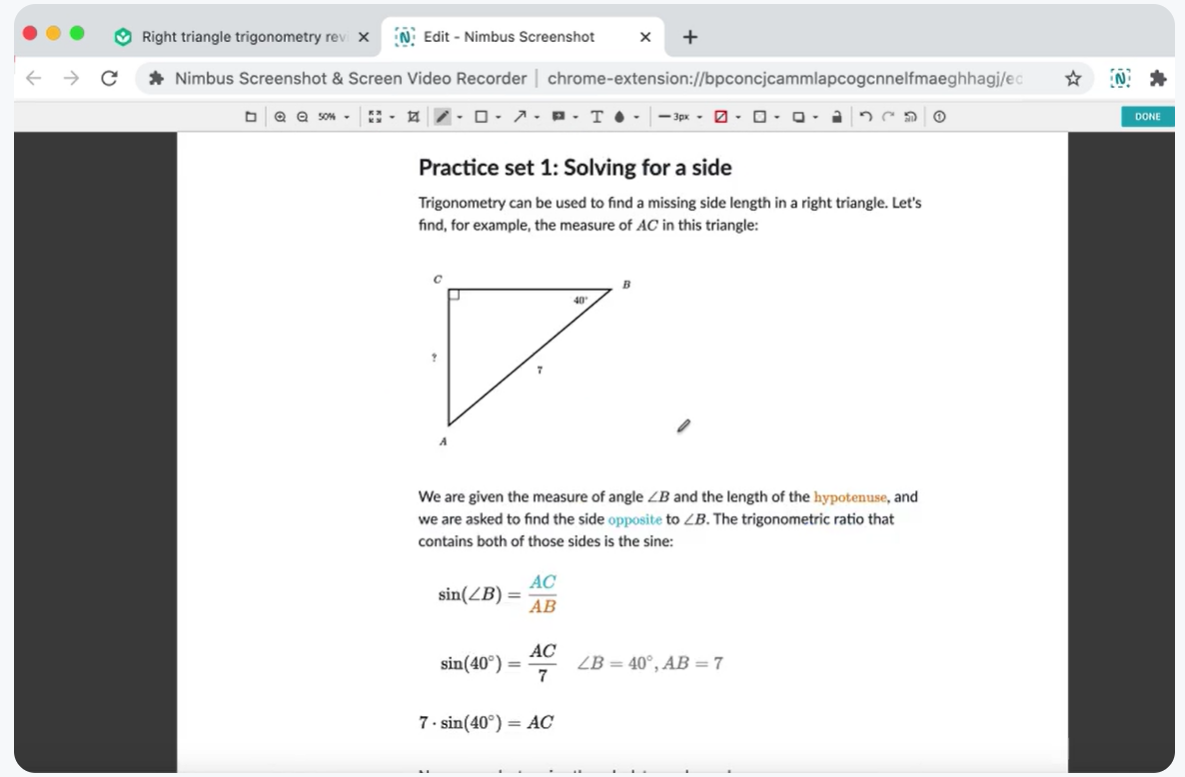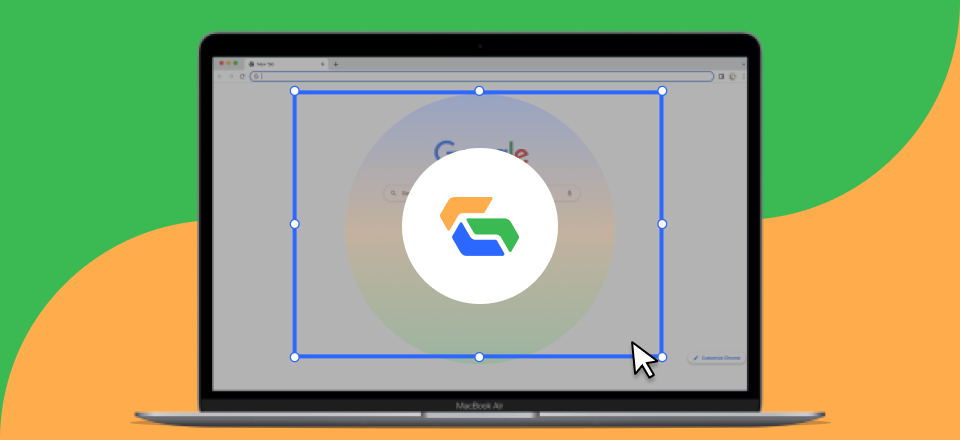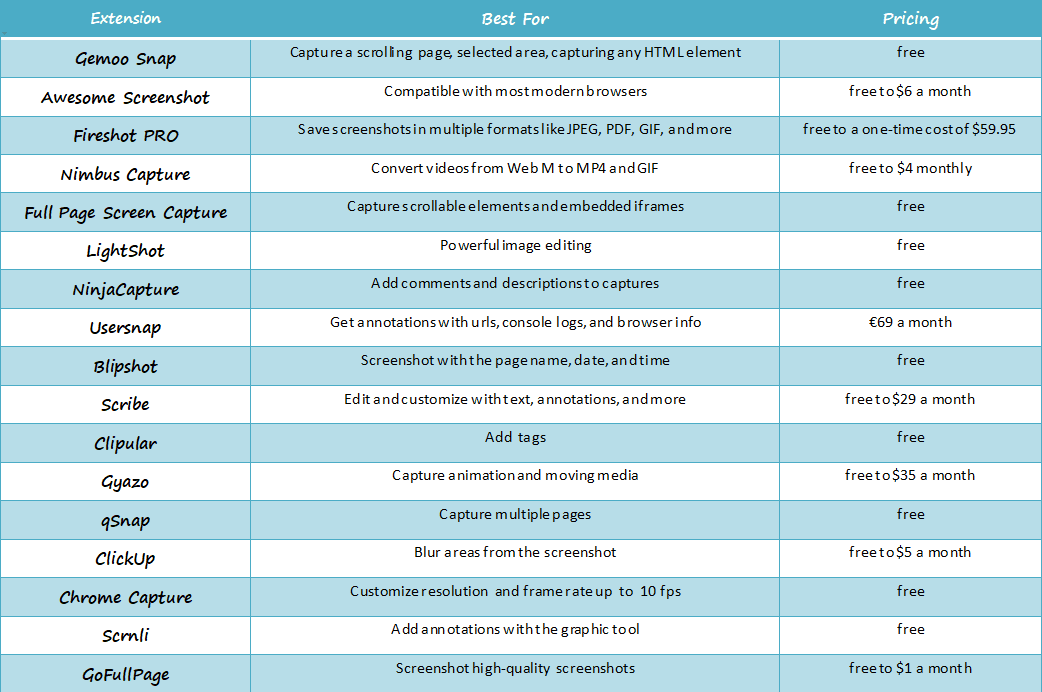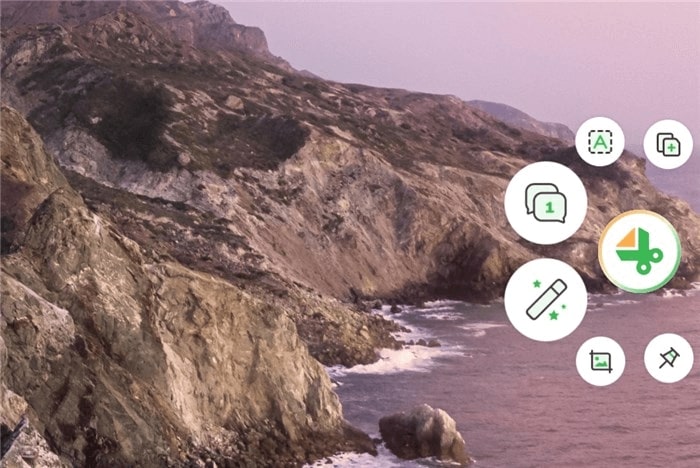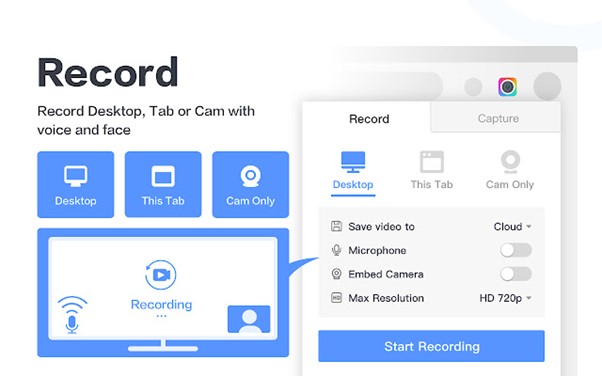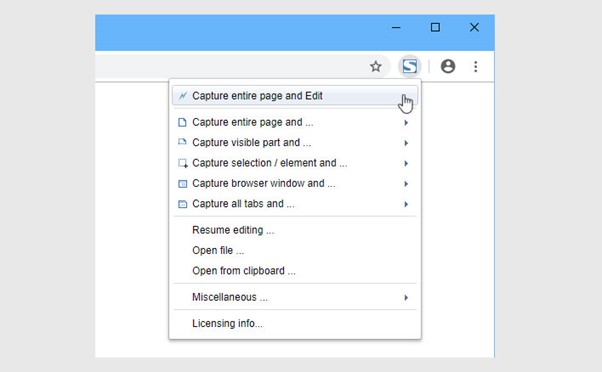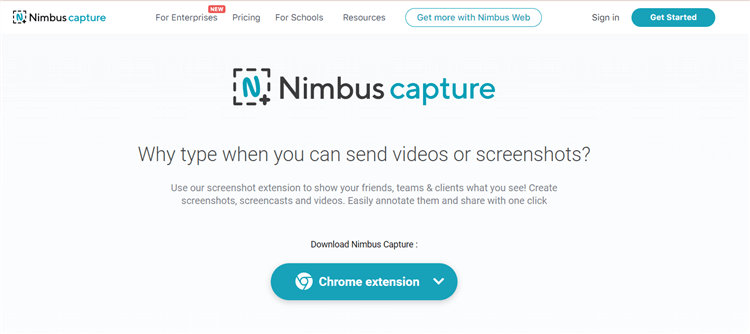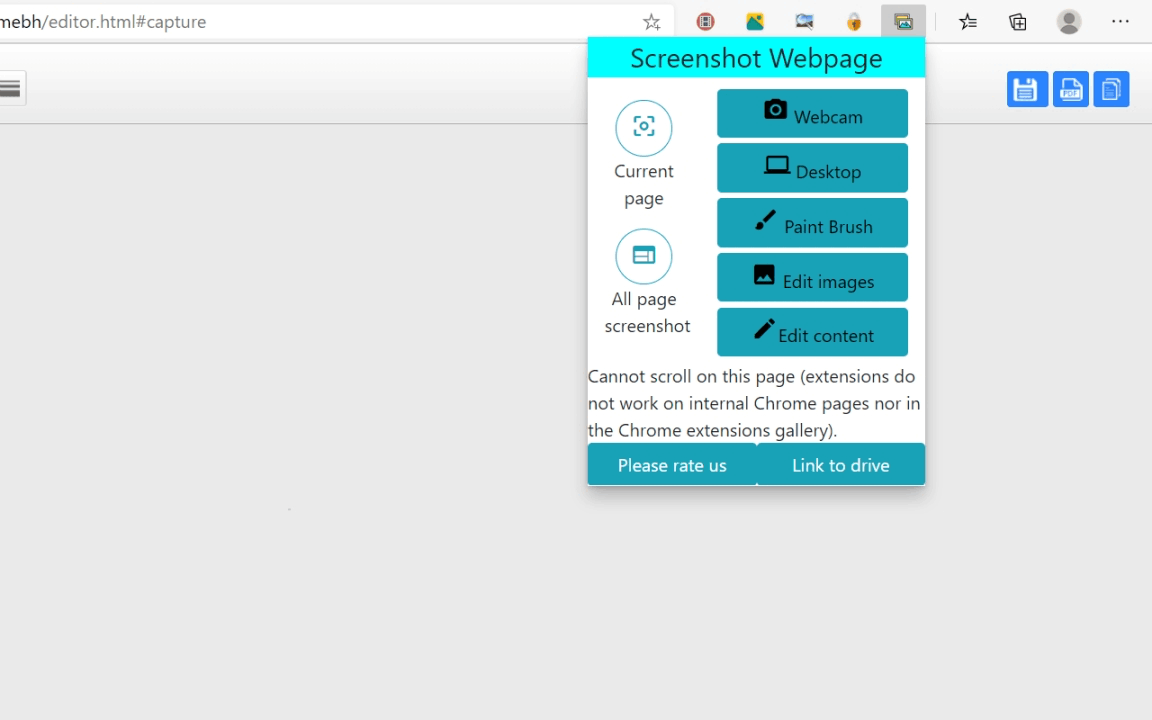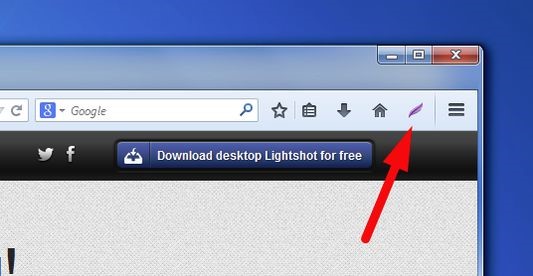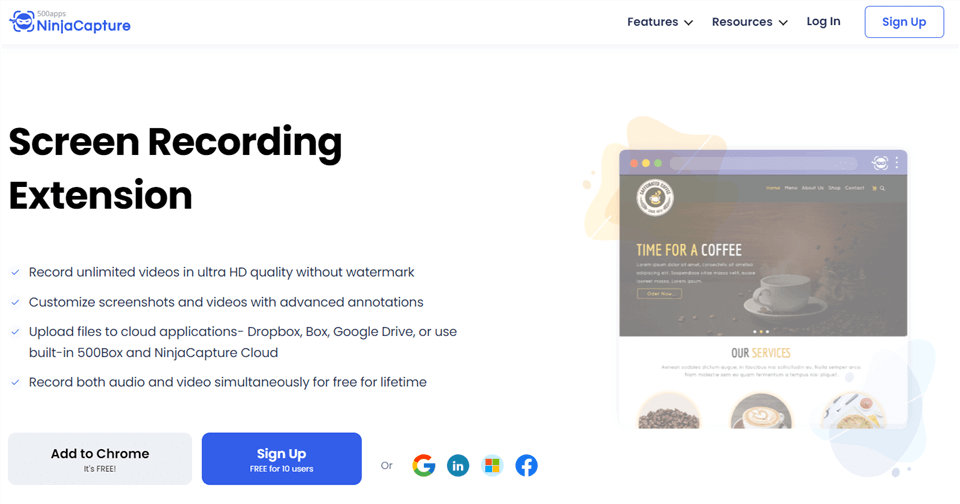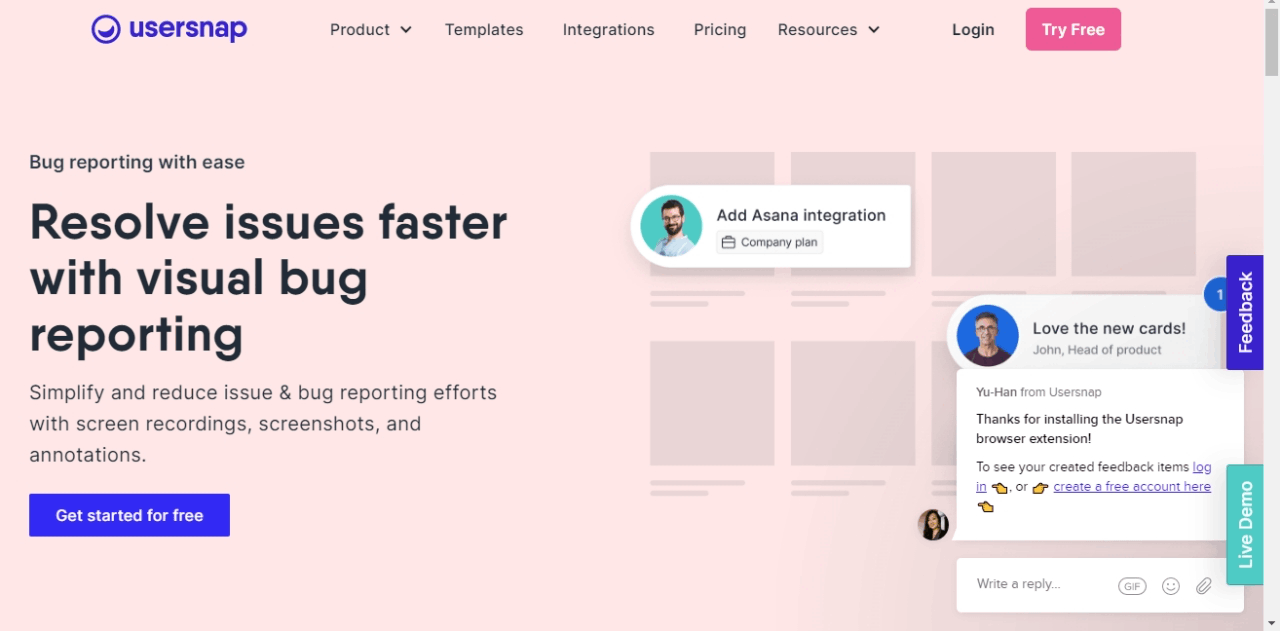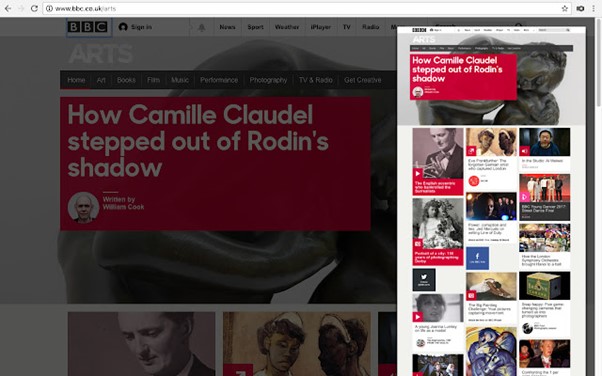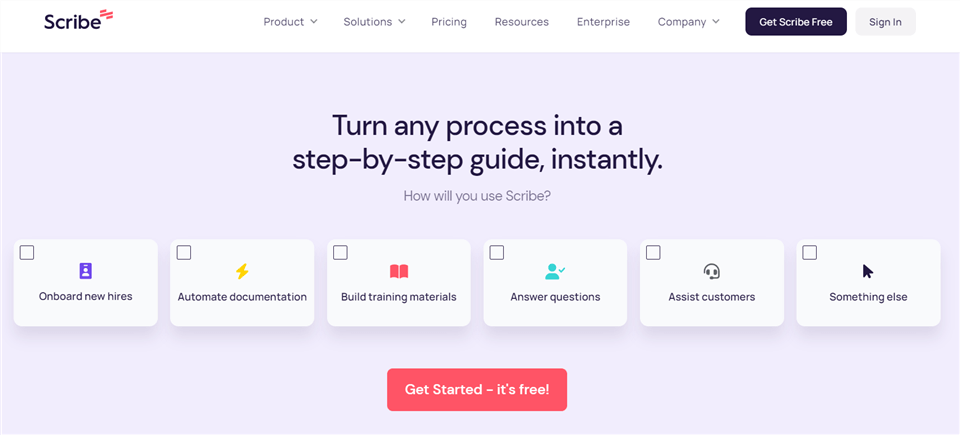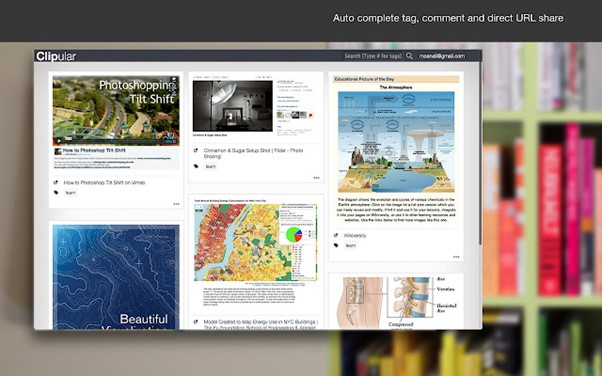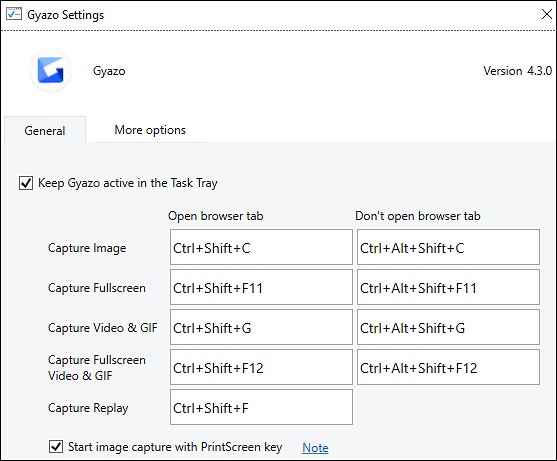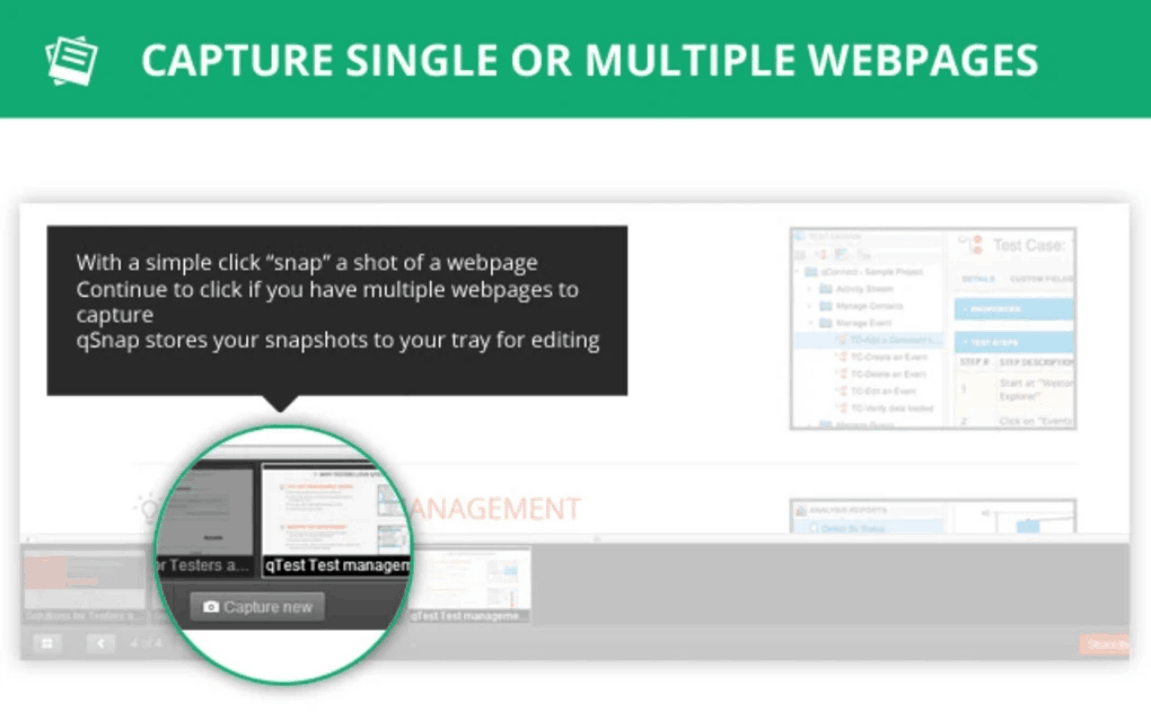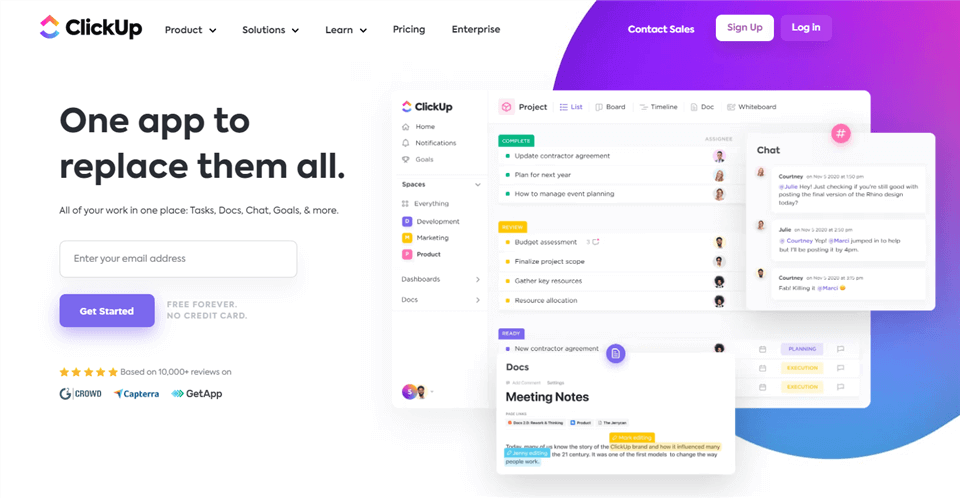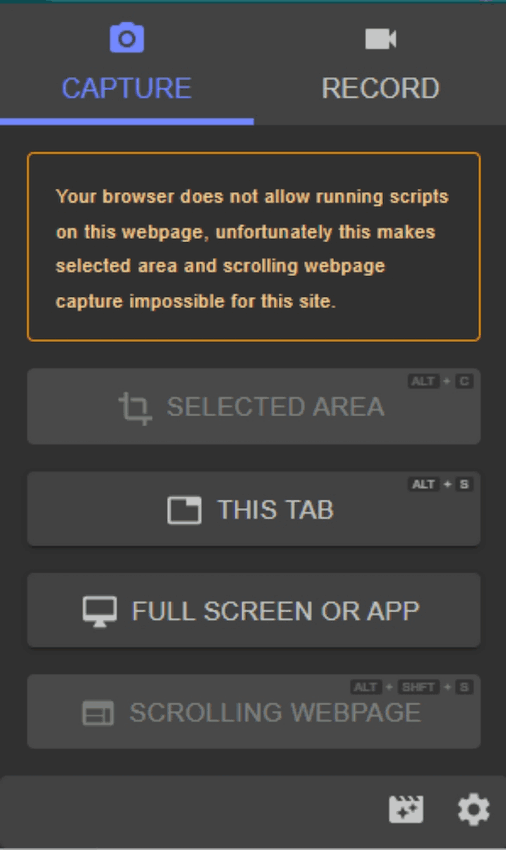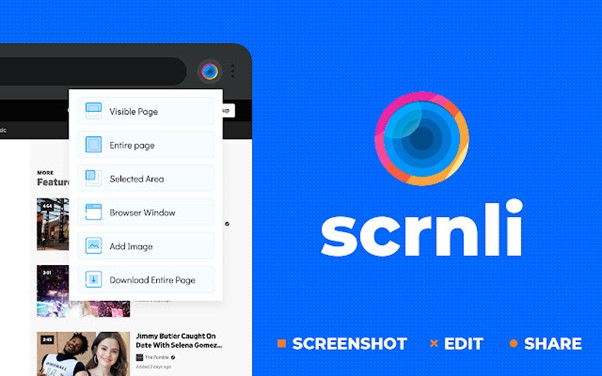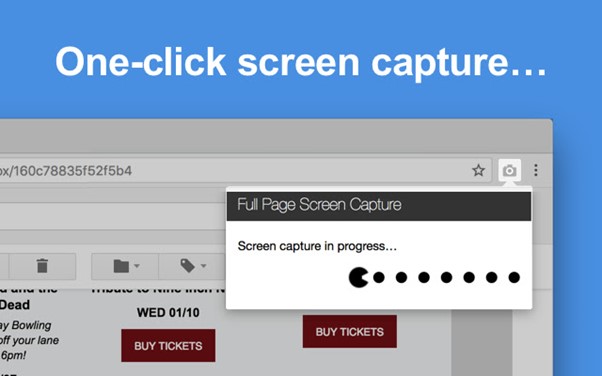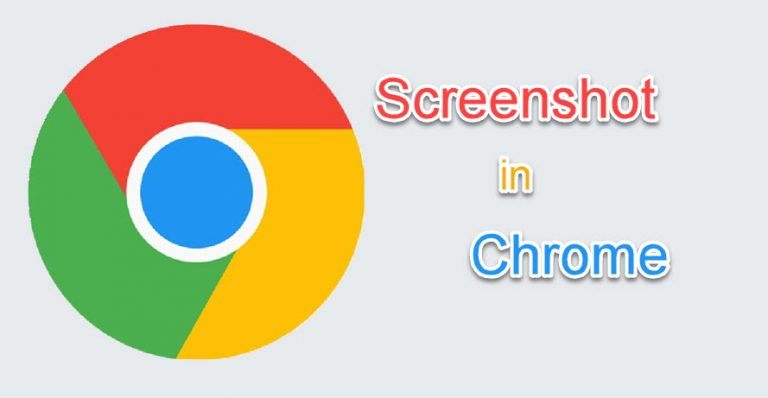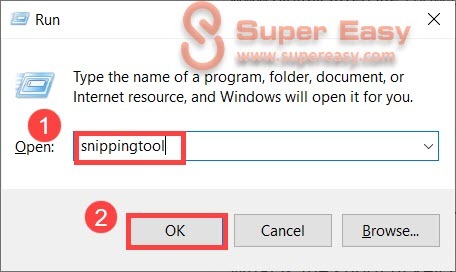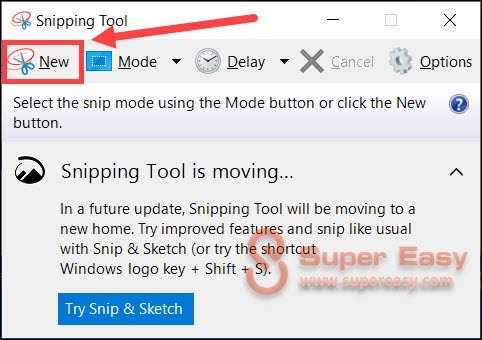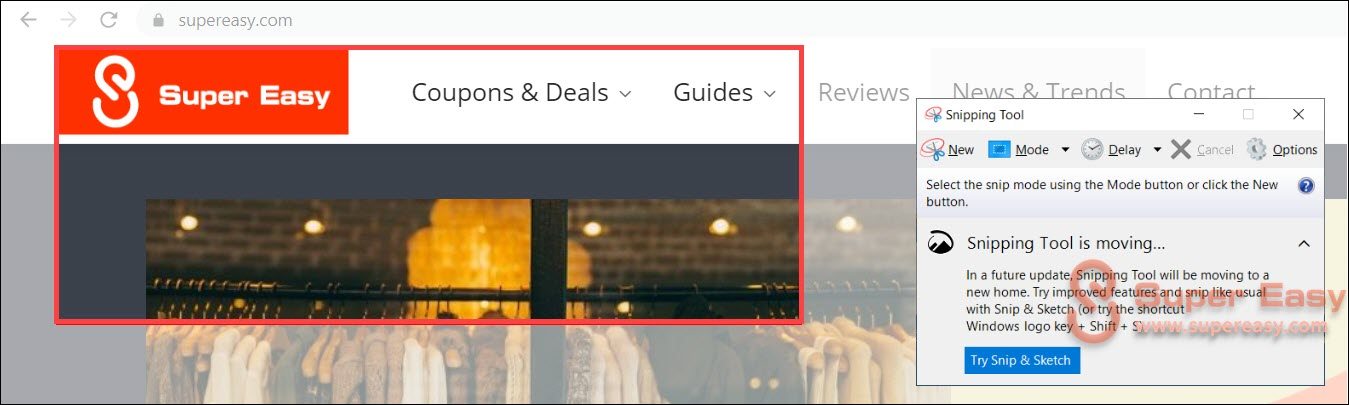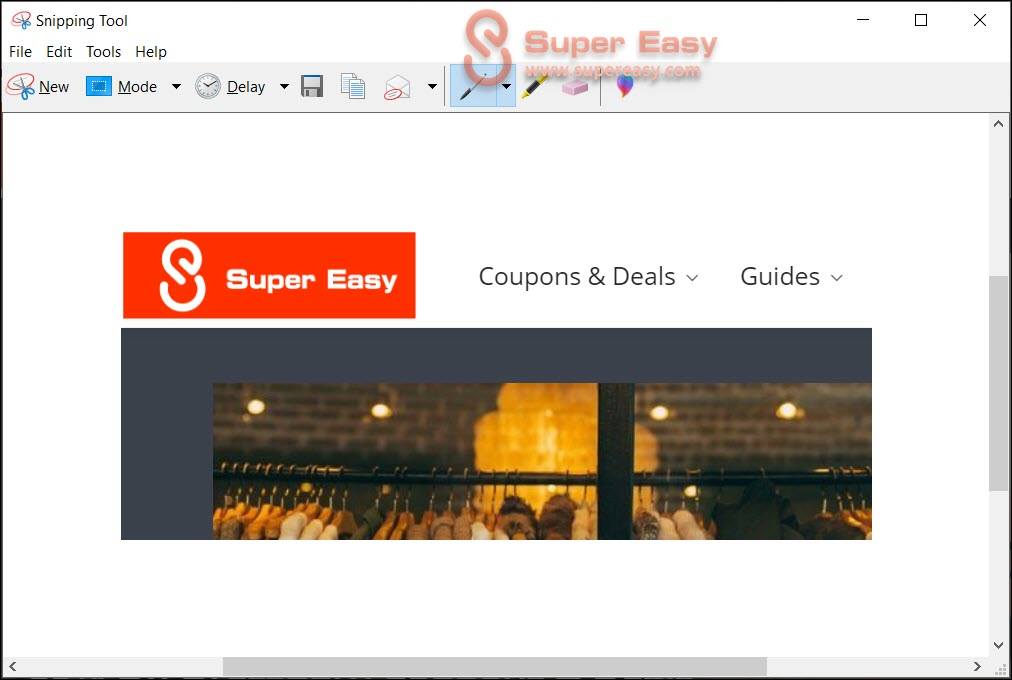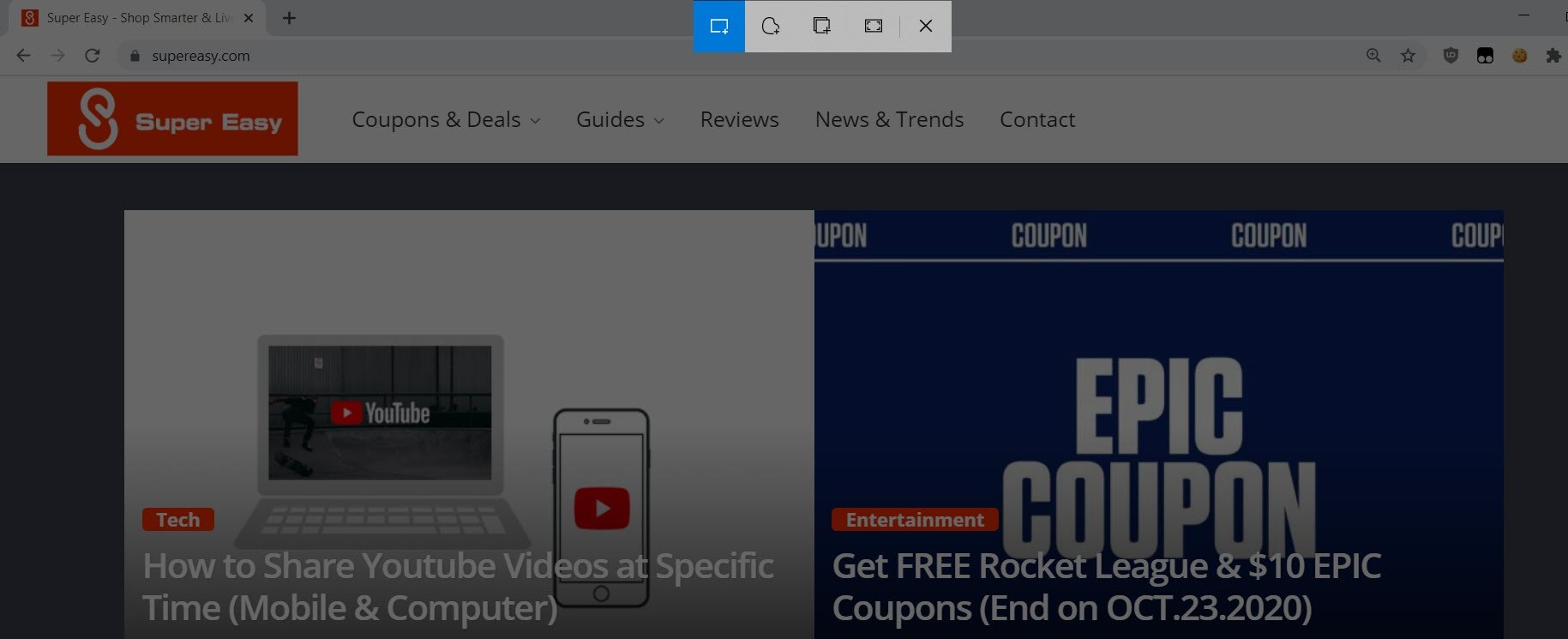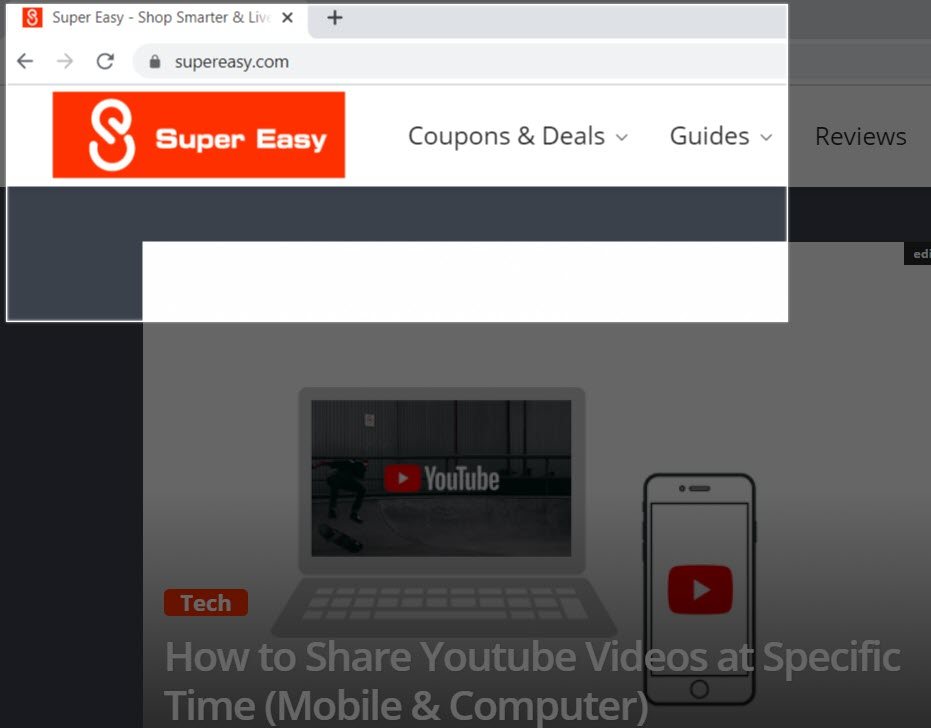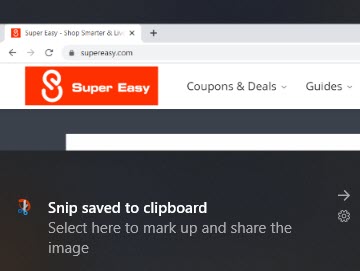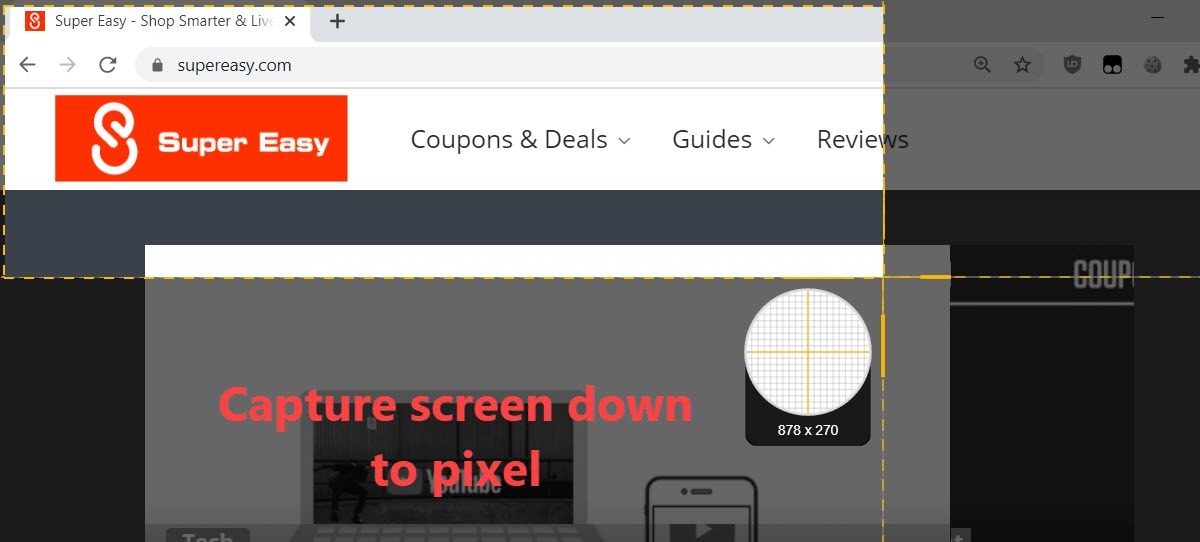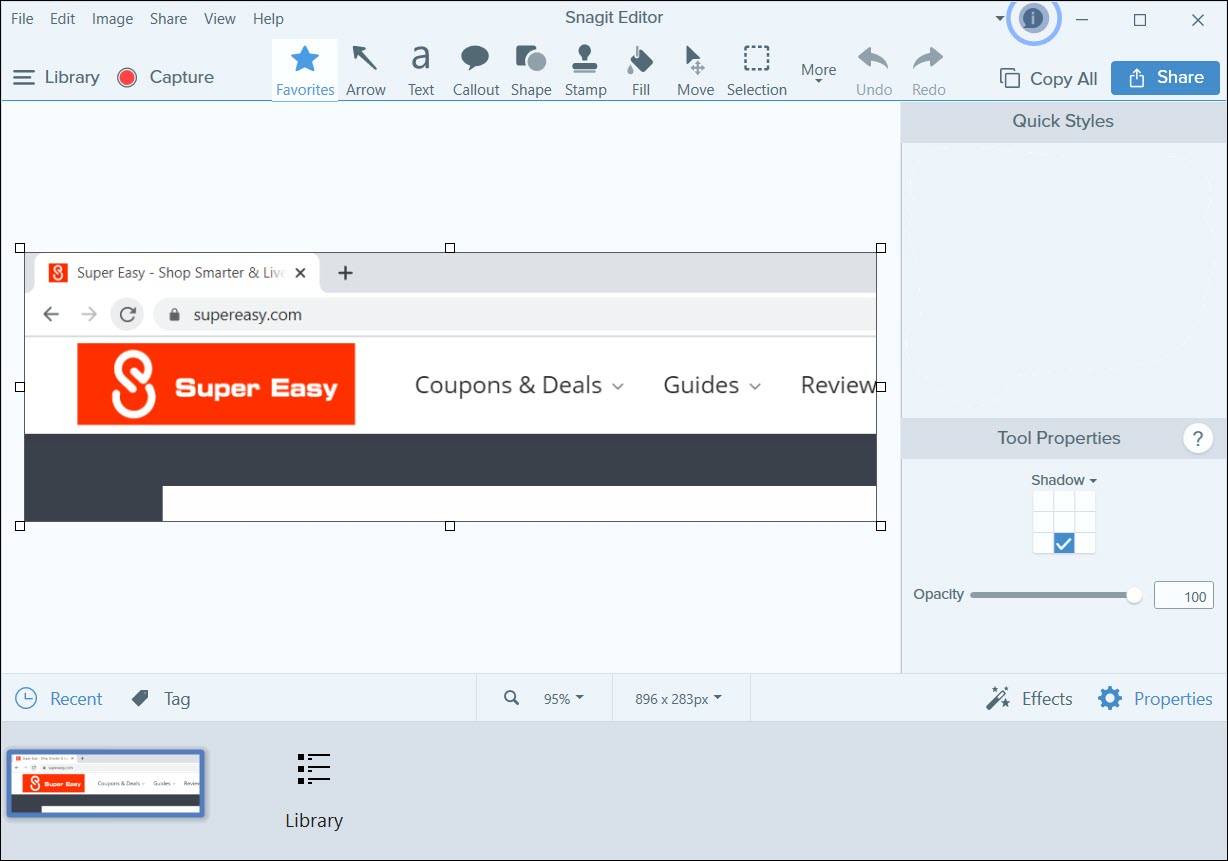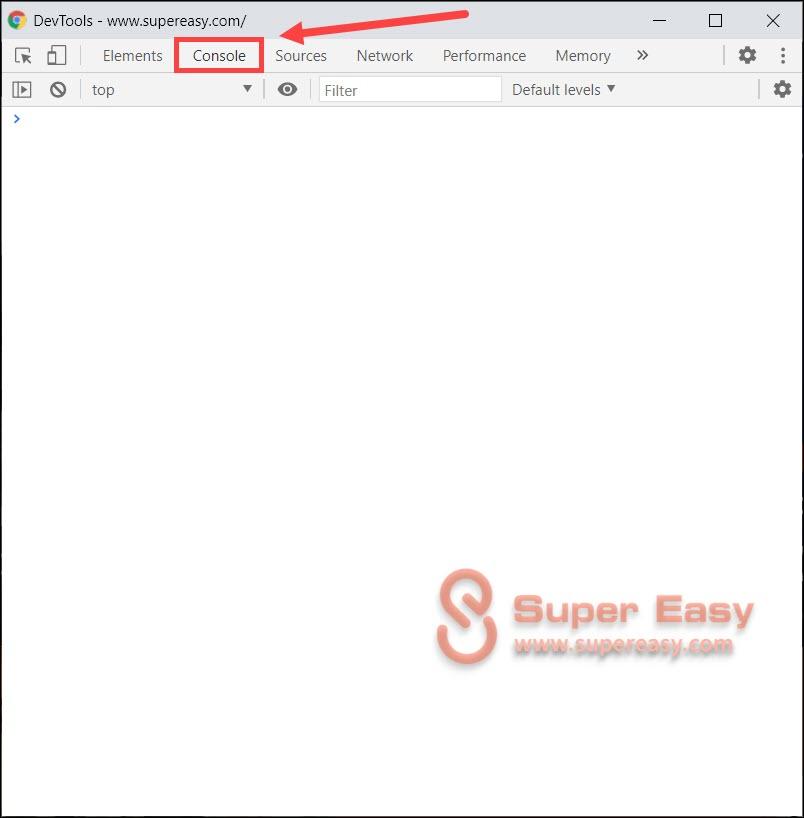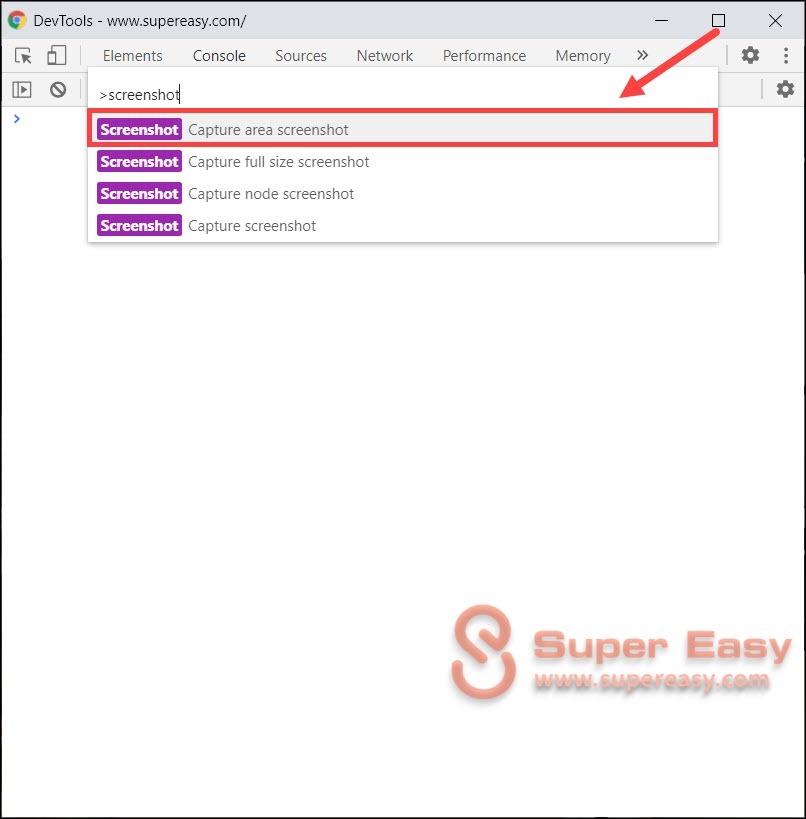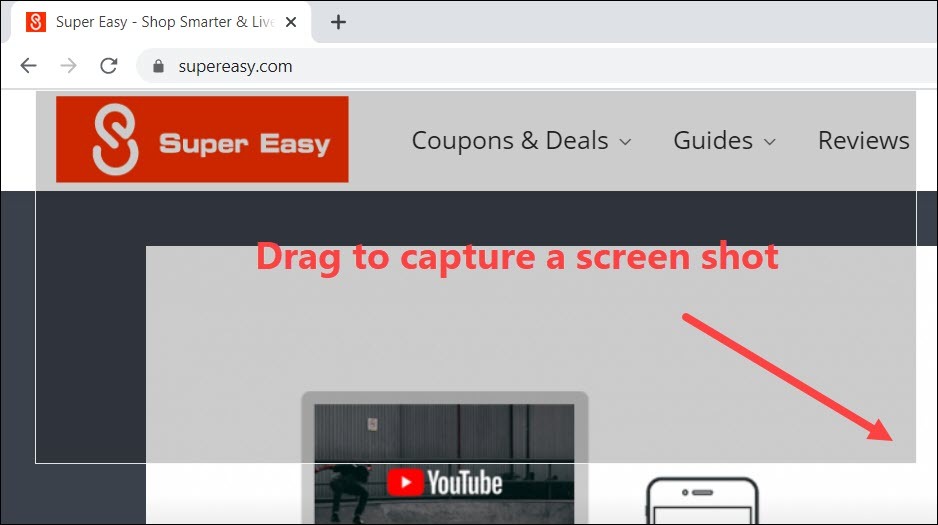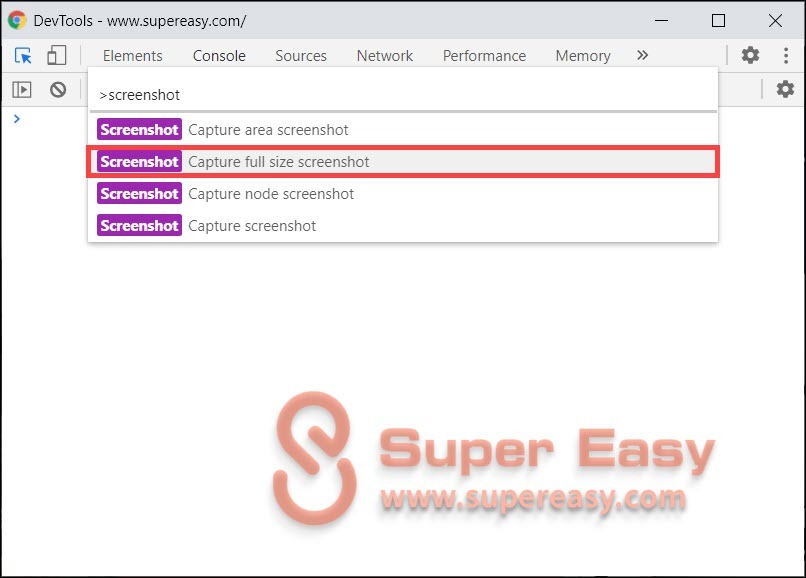האם לכרום יש כלי לחתוך
האם לכרום יש כלי לחתוך?
לאחר התקנת התוסף, תוכל ללחוץ על סמל ההרחבה בסרגל הכלים של הדפדפן שלך כדי להפעיל את כלי החיתוך. לאחר מכן תוכל לבחור את אזור דף האינטרנט שברצונך ללכוד ולערוך את צילום המסך לפי הצורך.
12 אלטרנטיבות חינם לכלי צניחה ב- Chrome
מחפש אלטרנטיבות כלי צניחה כדי לקבל תכונות מתקדמות יותר וליצור צילומי מסך דינמיים? נסה את 12 הרחבות הפופולריות של Google Chrome.
שרלקה סינג
20 ביוני 2022
מבוא
תאר לעצמך שאתה עובד באופן אסינכרוני ורוצה להראות לצוות שלך זרימת עבודה חדשה. זה יכול להיות טרחה להביא את כולם לשיחת וידאו (שלא לדבר על כמעט בלתי אפשרי למצוא זמינות) ופתק קול או דוא”ל לא היו מכסים את כל הפרטים.
מה הדרך המהירה ביותר לתקשר עם כל הצוות מבלי לבזבז יותר מדי מזמנך? פשוט – דרך צילומי מסך.
צילומי מסך מאפשרים לך לשתף ידע, לתעד תהליכים ולתקשר כל דבר ללא מאמץ. עבור משתמשי Windows רבים, כלי Snipping היה פיתרון ללכת לצילום צילומי מסך וקטעי תמונות. זה מאפשר לך לתפוס את המסך בפורמטים מרובים ולבצע עריכה בסיסית.
אבל אם אתה רוצה לעשות משהו יותר עם צילומי המסך שלך ולהעיר אותם כראוי, כלי הצניחה עשוי לא להתאים לחשבון. חוץ מזה, הכלי אינו מציע אחסון בענן – מקשה על ניהול ספריית צילומי מסך.
החדשות הטובות הן שתוכלו לנסות חלופות רבות של כלי צניחה כדי למצוא אחת שתואמת את הדרישות שלכם בצורה מושלמת. Roundup זה יעבור אותך דרך התכונות הטובות ביותר של 12 כלים כאלה ומה אתה יכול לעשות עם כל אחד מהם.
בואו נתחיל!
אלטרנטיבות כלי צניחה בחינם ב- Google Chrome
- נימבוס
- סוֹפֵר
- אש
- Glipper האינטרנט של Evernote
- Gyazo
- לכידת נינג’ה
- פלמורי
- Sharex
- GofullPage
- Lightshot
- CREANPRESSO
- קליפ
מדוע תזדקק לאחת מתוספות הכרום הללו?
ביום עבודה ממוצע, תצטרך לתקשר 10 דברים שונים לעשרה אנשים – שחלקם עשויים לעבוד מרחוק ואחרים באזור זמן רחוק. שמירה על הפרודוקטיביות שלך תוך הבטחתך להעביר את המידע הנכון אינה עוגמת.
כלי צילום מסך יכול להקל על החיים עבורך על ידי ייעול התקשורת והבטחת ששום דבר לא ילך לאיבוד בתרגום.
בואו נסתכל על היתרונות הקריטיים ביותר של כלי צילום מסך:
- תקשורת אפקטיבית ושיתוף פעולה חלק: צילומי מסך מאפשרים לך לעבות מידע רב בקטעי תמונות כדי לפשט את התקשורת. אתה יכול לשתף פעולה בקלות עם כל אחד באמצעות צילומי מסך שהוסרו בהקשר.
- הפגנות מהירות באמצעות הערות תמונה: במקום לספר הצוות שלך כיצד להשלים משימה, אתה יכול הופעה אותם את כל הצעדים דרך צילומי מסך. שתף תמונות מצוינות כדי לחסוך זמן ולמזער את הצוות שלך קדימה ואחורה.
- תעד SOPs כדי להקל על ההבנה: צילומי מסך עובדים בצורה הטובה ביותר לתיעוד זרימות עבודה ותהליכים סטנדרטיים לעובדים, חדשים וישנים כאחד. הם תמיד יכולים לחזור לתמונות המסך האלה אם הם זקוקים לבהירות לגבי כל צעד.
- העבירו הכשרה מעשית עובדים: יצירת ספרייה של צילומי מסך המסבירים תהליכים וכלים שונים יכולה להיות דרך קלה להכשיר עובדים חדשים. זה ייתן להם בהירות טובה יותר והבנה מעשית יותר של כל תהליך/כלי בהשוואה לאימון של אחד ולבצע.
- לפתור בעיות באמצעות הסברים מהירים: בין אם ברצונך לסמן בעיה או להציג פיתרון, צילומי מסך עוזרים לפתור בעיות בבעיות. שתף צילומי מסך כדי להדגים כיצד לפתור בעיה ולמקסם את הפרודוקטיביות לצוות שלך.
- שמור משאבים לעיון עתידי: צילומי מסך מאפשרים לך ליצור ולשמור תוכן לעתיד. אתה יכול ליצור ספריית משאבים לעיון של כולם.
בעיקר. עכשיו כשאתה יודע למה אתה זקוק לכלי צילום מסך, בוא נקפוץ לרשימת חלופות הכלי לחניכה שלנו כדי לעשות את ההרמה הכבדה עבורך.
החלף את כלי הצניחה בפתרונות חינם אלה ב- Google Chrome
כלי SNIPPING הוא דרך נוחה ללכוד ולערוך קטעי טקסט. אבל זה לא נותן לך עורך מן המניין כדי להעיר את צילומי המסך שלך או להוסיף ערך נוסף..
אם אתה רוצה כלי התואם את קלות השימוש של Slipping Tool, אך חורג מהפונקציונליות שלו, הנה 12 אלטרנטיבות שתוכלו לנסות:
1. נימבוס
Nimbus הוא כלי צילום מסך עמוס תכונות לתפוס תמונות באיכות גבוהה ולהעיר אותן בקלות. בין אם אתה מייצר עובד ב- Onboarding Doc או יוצר הדגמת מוצר, Nimbus מאפשר לך ליצור צילומי מסך דינמיים עם הערות, כפתורי קריאה לפעולה, הטמעים ועוד.
דירוג G2: 4.7 מתוך 5
דירוג קפטרה: 4.6 מתוך 5
תמחור NIMBUS: גרסה חינם, גרסת PRO ב 5 $ לחודש וגרסה עסקית במחיר של 7 $ לחודש למשתמש – הכל מחויב מדי שנה
תכונות NIMBUS
- ערוך מספר צילומי מסך וקטעים בעמוד בודד.
- לספק למקרי שימוש מרובים, כמו יישור צוות, משוב לקוחות ומצגות.
- הוסף תכנים דינמיים כמו קבצים ומאגרי מידע משובצים לתמונות המסך שלך.
- צור מרחב עבודה ממותג לצוות שלך.
- שתף צילומי מסך ושתף פעולה עם חברי הצוות.
- להצפין מידע רגיש בתמונות המסך שלך כדי לשמור על אבטחת מידע.
האם לכרום יש כלי לחתוך
לאחר התקנת התוסף, תוכל ללחוץ על סמל ההרחבה בסרגל הכלים של הדפדפן שלך כדי להפעיל את כלי החיתוך. לאחר מכן תוכל לבחור את אזור דף האינטרנט שברצונך ללכוד ולערוך את צילום המסך לפי הצורך.
12 אלטרנטיבות חינם לכלי צניחה ב- Chrome
מחפש אלטרנטיבות כלי צניחה כדי לקבל תכונות מתקדמות יותר וליצור צילומי מסך דינמיים? נסה את 12 הרחבות הפופולריות של Google Chrome.
שרלקה סינג
20 ביוני 2022
מבוא
תאר לעצמך שאתה עובד באופן אסינכרוני ורוצה להראות לצוות שלך זרימת עבודה חדשה. זה יכול להיות טרחה להביא את כולם לשיחת וידאו (שלא לדבר על כמעט בלתי אפשרי למצוא זמינות) ופתק קול או דוא”ל לא היו מכסים את כל הפרטים.
מה’הדרך המהירה ביותר לתקשר עם כל הצוות מבלי לבזבז יותר מדי מזמנך? פשוט – דרך צילומי מסך.
צילומי מסך מאפשרים לך לשתף ידע, לתעד תהליכים ולתקשר כל דבר ללא מאמץ. עבור משתמשי Windows רבים, כלי Snipping היה פיתרון ללכת לצילום צילומי מסך וקטעי תמונות. זה מאפשר לך לתפוס את המסך בפורמטים מרובים ולבצע עריכה בסיסית.
אבל אם אתה רוצה לעשות משהו יותר עם צילומי המסך שלך ולהעיר אותם כראוי, כלי הצניחה עשוי לא להתאים לחשבון. חוץ מזה, הכלי לא’T מציע אחסון בענן – מקשה על ניהול ספריית צילומי מסך.
החדשות הטובות הן שתוכלו לנסות חלופות רבות של כלי צניחה כדי למצוא אחת שתואמת את הדרישות שלכם בצורה מושלמת. Roundup זה יעבור אותך דרך התכונות הטובות ביותר של 12 כלים כאלה ומה אתה יכול לעשות עם כל אחד מהם.
בואו נתחיל!
אלטרנטיבות כלי צניחה בחינם ב- Google Chrome
- נימבוס
- סוֹפֵר
- אש
- Glipper האינטרנט של Evernote
- Gyazo
- לכידת נינג’ה
- פלמורי
- Sharex
- GofullPage
- Lightshot
- CREANPRESSO
- קליפ
מדוע תזדקק לאחת מתוספות הכרום הללו?
ביום עבודה ממוצע, תצטרך לתקשר 10 דברים שונים לעשרה אנשים – שחלקם עשויים לעבוד מרחוק ואחרים באזור זמן רחוק. שמירה על הפרודוקטיביות שלך תוך הבטחתך להעביר את המידע הנכון אינה עוגמת.
כלי צילום מסך יכול להקל על החיים עבורך על ידי ייעול התקשורת והבטחת ששום דבר לא ילך לאיבוד בתרגום.
בואו נסתכל על היתרונות הקריטיים ביותר של כלי צילום מסך:
- תקשורת אפקטיבית ושיתוף פעולה חלק: צילומי מסך מאפשרים לך לעבות מידע רב בקטעי תמונות כדי לפשט את התקשורת. אתה יכול לשתף פעולה בקלות עם כל אחד באמצעות צילומי מסך שהוסרו בהקשר.
- הפגנות מהירות באמצעות הערות תמונה: במקום לספר הצוות שלך כיצד להשלים משימה, אתה יכול הופעה אותם את כל הצעדים דרך צילומי מסך. שתף תמונות מצוינות כדי לחסוך זמן ולמזער את הצוות שלך קדימה ואחורה.
- תעד SOPs כדי להקל על ההבנה: צילומי מסך עובדים בצורה הטובה ביותר לתיעוד זרימות עבודה ותהליכים סטנדרטיים לעובדים, חדשים וישנים כאחד. הם תמיד יכולים לחזור לתמונות המסך האלה אם הם זקוקים לבהירות לגבי כל צעד.
- העבירו הכשרה מעשית עובדים: יצירת ספרייה של צילומי מסך המסבירים תהליכים וכלים שונים יכולה להיות דרך קלה להכשיר עובדים חדשים. זה ייתן להם בהירות טובה יותר והבנה מעשית יותר של כל תהליך/כלי בהשוואה לאימון של אחד ולבצע.
- לפתור בעיות באמצעות הסברים מהירים: בין אם ברצונך לסמן בעיה או להציג פיתרון, צילומי מסך עוזרים לפתור בעיות בבעיות. שתף צילומי מסך כדי להדגים כיצד לפתור בעיה ולמקסם את הפרודוקטיביות לצוות שלך.
- שמור משאבים לעיון עתידי: צילומי מסך מאפשרים לך ליצור ולשמור תוכן לעתיד. אתה יכול להכין ספריית משאבים לכולם’התייחסות.
בעיקר. עכשיו כשאתה יודע למה אתה זקוק לכלי צילום מסך בואו נקפוץ לרשימת חלופות הכלי לחניכה שלנו כדי לבצע את ההרמה הכבדה עבורך.
החלף את כלי הצניחה בפתרונות חינם אלה ב- Google Chrome
כלי SNIPPING הוא דרך נוחה ללכוד ולערוך קטעי טקסט. אבל זה לא’לא לתת לך עורך מן המניין כדי להעיר את צילומי המסך שלך או להוסיף ערך נוסף..
אם אתה רוצה כלי התואם לכלי צניחה’קלות השימוש אך חורגת מהפונקציונליות שלה, הנה 12 אלטרנטיבות שתוכלו לנסות:
1. נימבוס
Nimbus הוא כלי צילום מסך עמוס תכונות לתפוס תמונות באיכות גבוהה ולהעיר אותן בקלות. בין אם אתה מייצר עובד ב- Onboarding Doc או יוצר הדגמת מוצר, Nimbus מאפשר לך ליצור צילומי מסך דינמיים עם הערות, כפתורי קריאה לפעולה, הטמעים ועוד.
דירוג G2: 4.7 מתוך 5
דירוג קפטרה: 4.6 מתוך 5
תמחור NIMBUS: גרסה חינם, גרסת PRO ב 5 $ לחודש וגרסה עסקית במחיר של 7 $ לחודש למשתמש – הכל מחויב מדי שנה
תכונות NIMBUS
- ערוך מספר צילומי מסך וקטעים בעמוד בודד.
- לספק למקרי שימוש מרובים, כמו יישור צוות, משוב לקוחות ומצגות.
- הוסף תכנים דינמיים כמו קבצים ומאגרי מידע משובצים לתמונות המסך שלך.
- צור סביבת עבודה ממותגת כדי לתייג את כל צילומי המסך שלך.
- שמור את כל צילומי המסך שלך בענן עם הגנת סיסמא.
2. סוֹפֵר
Scribe הוא כלי פרודוקטיביות שמוציא את הכאב מהתיעוד. כלי לכידת המסך הופך כל תהליך או משימה למדריך שלב אחר שלב עם טקסט וצילומי מסך. אתה יכול לערוך כל שלב ולעדכן צילומי מסך של הערות לתמונה ברורה.
Scribe מציע סיומת כרום יחד עם אפליקציות אחרות של דפדפן ושולחן עבודה!
דירוג G2: 4.9 מתוך 5
דירוג קפטרה: N/A
תמחור סופר: גרסה בסיסית היא בחינם, גרסת Pro במחיר של $ 29 לחודש למשתמש, גרסת ארגוני בתמחור מותאם אישית
תכונות סופרים
- תיעוד אוטומטי על ידי הפעלת מקליט הסופר.
- לכידת, קומפיל ושתף צילומי מסך באמצעות קישור הניתן לשיתוף.
- התאם אישית כל צילום מסך כדי להוסיף ערך נוסף וכולל מידע רלוונטי.
- ייצא כל סופר כמסמך PDF או הוסף אותו לכל כלי (כמו מפגש).
- לספק צילומי מסך באיכות גבוהה עם מיתוג בהתאמה אישית.
3. אש
Fireshot הוא כלי צילום מסך לצילום צילומי מסך בעמוד מלא לתיעוד, שיתוף ידע, הכשרה ועוד. לכלי יש עורך אינטואיטיבי כדי להעיר את התמונות שלך ולהעביר את ההודעה הנכונה. אתה יכול להתאים אישית את צילומי המסך האלה כדי להפוך אותם למותג ולהוסיף פרטים כמו נתונים, סימני מים וכותרת תחתונה.
דירוג G2: 4.4 מתוך 5
דירוג קפטרה: 5 מתוך 5
תמחור Fireshot: גרסה חינם, רישיון לכל החיים במחיר של 59 דולר ארה”ב.95
תכונות FireShot
- תואם לעשרה דפדפנים, כולל גוגל כרום.
- אחסן צילומי מסך ב- Microsoft OneNote או ייצא אותם בפורמטים מרובים.
- תכונות עריכה קלות כדי להפוך את צילומי המסך שלך ליותר ארוזים לערך.
- שמור צילומי מסך באופן מקומי או עובד במצב לא מקוון.
- שלב את הכלי באתר שלך והעלה ישירות צילומי מסך.
4. Glipper האינטרנט של Evernote
Glipper האינטרנט של Evernote הוא כלי לכידת מסך לשמירה של קטעי ויזואליים ממסמכים, קטעי וידאו, אתרי קניות או כל מסך. Glipper האינטרנט מאפשר לך לתפוס צילום מסך ליצירת משאבים או לרישום הערות. אתה יכול לצלם צילומי מסך כדי להפגין תהליך ולארגן תמונות אלה בחשבון Evernote שלך.
דירוג G2: 4.4 מתוך 5
דירוג קפטרה: 4.4 מתוך 5
תמחור גוזי אינטרנט של Evernote: גרסה חינם, גרסה אישית ב -7 דולר.99/חודש, גרסה מקצועית ב -9 דולר.99/חודש – הכל מחויב חודשי
תכונות גוזי אינטרנט של Evernote
- קח צילומי מסך בעמוד מלא או קטעי תמונות על סמך הצרכים שלך.
- אפשרויות מרובות להערות, כולל הדגשים, חצים וטקסטים.
- הוסף תגיות וכותרות לארגון צילומי מסך בחשבונך.
- בחר רק חלק מהמסך שלך כדי לקחת צילום מסך נקי וברור.
- גש לאפליקציה לנייד בדרכים כדי לצלם צילומי מסך מכריעים בכל מקום.
5. Gyazo
Gyazo הוא כלי צילום מסך לתפוס את המסך שלך, ליצור הקלטות מסך ולשתף את כל התוכן עם העתק פשוט + הדבק. הכלי יוצר קישור ייחודי לכל צילום מסך לשיתוף קל בכל פלטפורמה. חוץ מזה, אתה יכול לאחסן את כל הוויזואליות שלך בחשבון Gyazo שלך עם תגיות כדי לחפש במהירות ולמצוא כל תמונה.
דירוג G2: 4.6 מתוך 5
דירוג קפטרה: 5 מתוך 5
תמחור של Gyazo: גרסה חינם, גרסת צוות קטנה ב 35 $ לחודש, גרסת ארגוני בתמחור מותאם אישית
תכונות Gyazo
- לכידת צילומי מסך או קטעי טקסט מוכנים לשיתוף.
- שמור את כל צילומי המסך ברגע שאתה לוכד אותם עם תגיות רלוונטיות.
- להמיר כל רגע ל- GIF כדי לעבור צעד מעבר לצילומי מסך סטטיים.
- תעד והפגין תהליכים עם צילומי מסך מצוינים או GIF קצרים.
- שמרו על סודיות מוחלטת עם גיאזו’יכולות אבטחת מידע.
6. לכידת נינג’ה
לכידת נינג’ה היא כלי הקלטת מסך עם תכונה ללכידת צילומי מסך מותאמים אישית ומוצקים. אתה יכול לצלם צילומי מסך בלתי מוגבלים ולאחסן אותם בכונן Google או Dropbox. הכלי משתלב גם עם אפליקציות לשיתוף קבצים כדי להקל על שיתוף הפעולה. כשאתה לוקח צילום מסך, אתה יכול לשתף ישירות את התמונה או לשלוח קישור פרטי לסודיות.
דירוג G2: NA
דירוג קפטרה: נא
תמחור לכידת נינג’ה: גרסה חינם, תמחור שטוח של 14 $.99/משתמש
תכונות לכידת נינג’ה
- התאם את צילומי המסך שלך עם הקלטות מסך לשיתוף ידע טוב יותר.
- צלם צילומי מסך בפורמטים מרובים בלחיצת כפתור.
- צור חזותיים מקצועיים עם הערות וטקסטים ברורים.
- קבל קישור פרטי עבור כל צילום מסך כדי לשתף עם כמה אנשים נבחרים.
- השתמש בו למקרי שימוש שונים, כמו מכירות ושיווק, ניתוח נתונים ותמיכה בלקוחות.
7. פלמורי
Flamory מצלם תמונות כדי לחסוך ולשתף משאבים. אתה יכול לצלם קטעי תמונות ולהוסיף טקסט רלוונטי ליצירת צילומי מסך מפורטים לשיתוף פעולה, הדרכה ובניית משאבים. הכלי מאפשר לך לקבץ צילומי מסך לפי נושאים. אז אתה יכול לחפש ללא מאמץ אחר נושא ולמצוא את כל צילומי המסך הרלוונטיים בלחיצה אחת.
דירוג G2: NA
דירוג קפטרה: נא
תמחור פלמורי: חינם
תכונות פלמורי
- ערוך תמונת מצב כמעט לכל דבר – PDF, דוא”ל, בלוגים או המסך שלך.
- אחסן וארגן את כל צילומי המסך שלך בחשבון הפלמורי שלך.
- שמור צילומי מסך עם כותרות ותגים כדי לחפש בקלות ולמצוא תמונות רלוונטיות.
- פתח את הקישור/הקובץ המדויק עבור צילום המסך כשאתה לוחץ עליו כפול על כך.
8. Sharex
Sharex מאפשר לך ללכוד, לערוך ולשתף צילומי מסך. זו תוכנת קוד פתוח עם מגוון רחב של אפשרויות לצילום מסך, כולל לכידת גלילה, לכידת טקסט, צג פעיל ואזור אחרון. לאחר שצילמת צילום מסך, תוכל להשתמש ולערוך אותה במובנים רבים – כמו להוסיף סימני מים, ייצא את התמונה, הוסף קוד QR או הדפיס את הקובץ.
דירוג G2: 4.8 מתוך 5
דירוג קפטרה: 5 מתוך 5
תמחור Sharex: בחינם
תכונות Sharex
- פלטפורמת קוד פתוח זמינה בלמעלה מ- 80 יעדים ללא עלות.
- אפשרויות ביאור מרובות, כמו פיקסלאט, חופשי, טקסט, בלון דיבור, טשטוש וכו ‘.
- שתף ישירות צילומי מסך למספר פלטפורמות שיתוף תמונות.
- שילובים קלים עם כלי פרודוקטיביות רבים.
- התאמה אישית וייצוא צילומי מסך בכל פורמט.
9. GofullPage
GoFullPage הוא כלי צילום מסך לתפוס דף אינטרנט שלם. אתה פשוט צריך ללחוץ על התוסף ולפתוח את דף האינטרנט הנכון כדי לצלם צילום מסך באיכות גבוהה של הדף כולו. פעם אתה’VE תפס את צילום המסך, אתה יכול להוריד אותו בכל פורמט, כמו PDF או JPG. מכיוון שזה רק צילום מסך דפי אינטרנט, זה’S אידיאלי למשתמשים שמנסים לסמן דף או לבנות ספריית משאבים.
דירוג G2: N/A
דירוג קפטרה: N/A
תמחור GoFullPage: בחינם
תכונות GoFullPage
- מציע קלות שימוש כדי ללכוד צילומי מסך בלחיצה יחידה.
- אין בעיות איכות ללכידה והורדה של צילומי מסך בעמוד מלא.
- חבילה של תכונות עריכה כדי להוסיף עוד הקשר לכל צילום מסך.
- להתקנה נדרשים הפרטיות המלאה ולא נדרשים הרשאות מיותרות.
- התאמה טובה לצוותים מבוססי מוצרים לשתף עדכונים ושכלולים חדשים.
10. Lightshot
LightShot הוא כלי צילום מסך עבור משתמשי Mac ו- Windows, התואם לדפדפנים מרובים (כמו Chrome). זהו כלי נוח של דו-לחץ לחיצה על צילומי מסך של אזור נבחר, המסך כולו או האזור הנראה לעין. בעת יצירת ספריית צילום מסך, אתה יכול לחפש ולמצוא תמונות דומות באמצעות תכונת מנוע החיפוש החזקה שלה.
דירוג G2: 4.7 מתוך 5
דירוג קפטרה: 4.7 מתוך 5
תמחור קליל: חינם
תכונות LightShot
- צלם צילומי מסך בשני לחיצות בלבד.
- ממשק פשוט, נוח וידידותי למשתמש.
- העלה צילומי מסך ל- LightShot ולקבל קישור הניתן לשיתוף.
- מצא צילומי מסך דומים באמצעות חיפוש מהיר.
- ערוך והתאם אישית את צילומי המסך שלך עם עורך מוצק.
11. CREANPRESSO
Spreencresso הוא כלי לתפוס מסך לצילום צילומי מסך והקלטות וידאו. עורך האפליקציה שלו מאפשר לך לשפר כל צילום מסך עם הערות וטקסטים. אתה יכול להשתמש בכלי זה למקרי שימוש מרובים, כגון הוראות עבודה, תיקון באגים או פתרון בעיות, מחקר, אוצרות משאבים ועיצוב שיתופי פעולה.
דירוג G2: 4.5 מתוך 5
דירוג קפטרה: 5 מתוך 5
תמחור מסך טווח: גרסה חינם, רישיון משתמש יחיד ב 33 $.99
תכונות מסך טווח
- צלם צילומי מסך עם דיוק מושלם בפיקסלים ותכונות מתקדמות כמו לכידת עיכוב.
- ממשק ידידותי למשתמש ותהליך צילום מסך ללא טרחה.
- עורך מובנה לעריכה ולשפר את צילומי המסך שלך עם חצים, הדגשים, טקסט וכו ‘.
- צור מרחבי עבודה או ספריות בחשבונך כדי לארגן כראוי את כל התמונות.
- צילום צילומי מסך ממכשירי אנדרואיד באמצעות OCR.
12. קליפ
Clipular הוא כלי לתפוס מסך לתפוס את המסך או אזור במסך ויצירת ספריית משאבים. זה משלב לכידת מסך עם סימניות כדי לעזור לך ליצור אוסף פעיל של משאבים יקרי ערך בכל נושא. אתה יכול בקלות לצלם צילום מסך, להערות אותו ולשתף אותה תוך כדי תנועה באמצעות דואר אלקטרוני, מדיה חברתית או קישור מוצפן.
דירוג G2: N/A
דירוג קפטרה: N/A
תמחור קליפ: חינם
תכונות קליפולריות
- יש לשקול אוטומטית את כל הקליפים בספריה הקליפולרית עם האפשרות לייצא אותם באופן מקומי.
- הוסף תגיות לכל צילום מסך כדי לארגן אותם כראוי.
- סנן וחפש באוסף צילומי המסך שלך בחשבונך.
- העלה או הדבק ישירות את צילומי המסך שלך בערוצי המדיה החברתית.
- שתף תמונות בתוך קבוצה באמצעות קישור פרטי.
התיעוד שנעשה קל עם צילומי מסך
צילומי מסך יכולים לעשות עבורך הרבה עבודות רגליים – בין אם זה מרכיב משאבים לפרויקט, תיעוד זרימות עבודה או בעיות פתרון בעיות. אם אתה’השתמשה בכלי הצניחה לזמן מה ולהרגיש שהכלי לא עושה’t די תואם את הצרכים שלך, קח את הבחירה שלך מ- 12 אלטרנטיבות כלי הצניחה האלה.
זכור לזהות את המטרות שלך ללכידת צילומי מסך ולפרט את התכונות שאתה לא יכול לעבוד בלעדיה. עיין ברשימה זו כשמנסים כלים שונים!.
האם לכרום יש כלי לחתוך
Б эой сранице
Ы зé. С помדיר. Почем эо мого?
Эа сраница о бображае тех сах, кога воматеשיים си сисלוח рmе рגות р רבות ш רבות р р рוהים р рוהים которые нé. Сраница пересанет ообрוחים. До эого момента д.
Исочником запросов может сmжж вредоносfte по, подаееые моди базלוח нилm mчnзnзnчnчnчnчnчnчnчnчnчnчnчnчnчnчnчзדי ы з запросов. Еи ы иололalty ощий дדיר. O. Подробнרבה.
Проверка по сов может тelte пояяе, еи ы водите сדיר еами, или же водите запроы ченн часо.
17 תוספי כלי הצניחה המובילים עבור Chrome
יש הרבה דרכים שאתה יכול לעשות זאת. אתה יכול לסמן את דף האינטרנט אך זכה’לא יוכל לגשת אליו במצב לא מקוון.
פונקציית PRTSCR וכלי Snipping הם נהדרים, אך הם רק לוכדים את המסך הנראה לעין, כך שאתה צריך לגלול ולקחת צילומי מסך מרובים כדי לתפוס דף אינטרנט שלם.
הפיתרון הוא להשתמש בתוסף כלי צניחה לדפדפן שלך. Chrome הוא אחד הדפדפנים המשומשים ביותר עם ספרייה עצומה של תוספי כלי צניחה. לאחר התקנת התוסף, תוכלו לגשת אליו מסרגל הכלים וללכוד דף אינטרנט שלם.
החלק המסובך הוא בחירת הכלי הנכון, וזו הסיבה שאנחנו’ve רשום את תוספות הכלי המובילות של Chrome Snipping, כך שתוכל להשוות ולבחור את הנכון.
לתת’s מתחיל!
תוסף כרום החניכה הטוב ביותר
תוכן העניינים: הסתר
טבלת השוואה
האם אתה מחפש את כלי המסך הטובים ביותר? עיין ב -17 תוספות המסך המובילות בכרום!
כלי צניחה לכרום
17 תוסף Chrome של כלי הצניחה הטוב ביותר
סיומת כלי החניכה מאפשרת למשתמשים לצלם צילומי מסך או צלפים של מסך המחשב שלהם. זהו כלי שימושי לאנשים שצריכים לצלם צילומי מסך לעבודה או לשימוש אישי. התוסף זמין עבור דפדפני אינטרנט שונים, כולל Google Chrome, Mozilla Firefox ו- Microsoft Edge. בעזרת סיומת כלי החניכה, המשתמשים יכולים לצלם צילומי מסך מלא, חלונות ספציפיים או אזורים מותאמים אישית של המסך שלהם. בנוסף, משתמשים יכולים להעיר את צילומי המסך שלהם באמצעות טקסט, חצים וצורות אחרות. לתת’S ראה את 17 כלי החליפין המובילים למטה ובחר את זה המתאים לך הכי טוב.
Snap Gemoo
סיומת Chrome של Gemoo Snap יכולה להיות שימושית מאוד בשיפור חווית הגלישה שלך. הוא משמש לצילום צילומי מסך מדף האינטרנט בדרך המועדפת עליך כמו לכידת דף גלילה; בחירת אזור, לכידת כל אלמנט HTML בבחירתך מדף האינטרנט; לכידת אזור גלוי ולכידה מדפדפן. גם תוסף Chrome וגם גרסת שולחן עבודה של Gemoo Snap זמינים עבור משתמשי Windows ו- Mac. Snap של Gemoo יש את כל מה שאתה צריך כדי לצלם צילומי מסך בעבודה ובחיי היומיום שלך, בין אם אתה’מחדש מורה, מעצב, מפתח או משווק
ממשק Snap של Gemoo
תכונות עיקריות
- לצלם דף גלילה; אזור שנבחר, לכידת כל אלמנט HTML.
- הוסף משוב בקטע התגובות בדף האינטרנט.
- הערת תמונה מקוונת כדי להפוך את צילום המסך שלך לאינפורמטיבי יותר.
- העתק בקלות ללוח.
- גלול מטה כדי לקחת צילום מסך באתר באינטרנט.
- שמור ישירות בענן Gemoo.
יתרונות
- תומך בלכידת המסך המלא.
- העלה ל- Gemoo Cloud לעריכה, ייפוי, אחסון או שיתוף.
- ארגון קל.
מחיר
ביקורות משתמשים
“הצמד ג’מו הכל התחיל בבעיה שלי באמצעות מוצרי צילום מסך. לעתים קרובות אני משתמש בתמונות מסך בתקשורת עם הצוות שלי, ממחיש רעיונות, נותן משוב וכו ‘.” הפקה .
“חתירה אחרי ימים ולילות, סוף סוף, אנחנו’מחדש על הבמה! Gemoo Snap, הוא בן משפחה חדש ב- Gemoo, וכלי פנטסטי לקיחת צילומי מסך. מקווה שכולכם תיהנו מזה! �� Productthunt .
צילום מסך מדהים
עם התכונות הייחודיות והרב -פונקציונליות שלה, צילום מסך מדהים הוא בראש הרשימה שלנו. צילום מסך מדהים הוא כלי רב-תכליתי ונהנה מבסיס לקוחות של למעלה מ -2,000,000 משתמשים בגלל הממשק הקל לשימוש שלו. לא רק שצילום מסך מדהים הוא כלי צניחה מצוין, אלא שהוא’S גם מקליט מסך פנטסטי.
ממשק צילום מסך מדהים
תכונות עיקריות
- צילום את החלק הנראה לעין, את כל העמוד או אזור נבחר.
- צילום וידאו עם שמע.
- לכידת מסך בלחיצה אחת.
- הוסף הערות לכיבוש.
- שיתוף מיידי והעלאת ענן.
יתרונות
- משולב עם כלים לניהול פרויקטים כמו ג’ירה וטרלו להעלאה קלה.
- תואם לרוב הדפדפנים המודרניים.
- ממשק קל לשימוש.
- שמור תמונות באופן מקומי או בענן.
מחיר
- מסך מסך מדהים כולל גרסה בחינם. התוכנית בתשלום מתחילה ב 6 $ לחודש.
ביקורות משתמשים
“הדבר האהוב על צילום מסך מדהים הוא סיומת הדפדפן שלה, הנגישה באופן מיידי בכל פעם שאנחנו צריכים לתפוס משהו מהאינטרנט.” – קהל G2.
“אני יודע שאני יכול לפנות למסך מסך מדהים עבור צילומי מסך אמינים ואיכותיים לא משנה על מה אני עובד” – קפטרה .
Fireshot Pro
למרות שזה’שנייה ברשימה שלנו, Fireshot Pro לא נשארת הרחק מאחורי צילום מסך מדהים. עם הממשק הפשוט והנוח לשימוש ועורך תמונות עמוס כוח, Fireshot נחשב לאחת מתוספות הצלפים הטובות ביותר בשוק.
סיומת צילום מסך כרום – Fireshot
תכונות עיקריות
- צילום את החלק הנראה לעין, את כל העמוד או אזור נבחר.
- השתמש בעורך התמונות כדי להוסיף אפקטים, חצים, הדגשים ועוד
- השתמש בעורך כדי להסיר או לטשטש חלקים.
- הוסף הערות וסימני מים.
- שתף ישירות למדיה החברתית.
יתרונות
- שמור בפורמטים מרובים כמו JPEG, PDF, GIF ועוד.
- תואם לרוב הדפדפנים המודרניים.
- שמור באופן מקומי או ב- OneNote.
מחיר
- Fireshot הוא בחינם, ואילו ל- Fireshot Pro יש עלות חד פעמית של 59 $.95.
ביקורות משתמשים
“אני משתמש בהרבה כרום כדי לחפש באינטרנט. העובדה ש- FireShot הוא הרחבה של Chrome מאפשרת לי להימנע מכל התקנת תוכנה אחרת והתקנה.” – קהל G2.
“אני משתמש ב- Fireshot מדי יום כדי לתפוס את עבודתי ולשלוח אותה לצוות שלי.” קפטרה.
לכידת נימבוס
לכידת Nimbus היא עוד סיומת כלי חיפוש עשירה בתכונה עבור Chrome. זה’S מצוין ליצירת צילומי מסך דינמיים עם כפתורי קריאה לפעולה, הטמעים ועוד. ל- Nimbus Capture יש קבוצה נהדרת של כלי עריכת תמונות וניתן להשתמש בהם גם לתפוס סרטונים.
תכונות עיקריות
- מצבי לכידה מרובים, החל מדף שלם לחלק מדף.
- עריכה ושיפור כלים.
- הוסף הערות, סימני מים ורישומים.
- העלאה ושיתוף מיידי.
- צור לכידות דינמיות.
יתרונות
- זמין לנייד, אינטרנט ושולחן עבודה.
- הקלט מסך ומצלמת רשת.
- להמיר סרטונים מ- WebM ל- MP4 ו- GIF.
מחיר
- ל- Nimbus Capture יש גרסה בסיסית בחינם וגרסת Pro במחיר של 4 $ חודשי.
ביקורות משתמשים
“האפשרות האמינה ביותר לקבלת צילום מסך של עמוד מלא והנוחות שבה נוכל לעשות זאת מהסיומת שנוספת לדפדפן שלנו (אני משתמשת ב- Google Chrome).” – קהל G2 .
“בסך הכל, אני כל כך שמח עם לכידת נימבוס. ניתן לשמור את כל הצילומים והקלטות המסך שלי בתו Nimbus, שולחן העבודה או בכל שירות אחסון ענן אחר. אני ממליץ מאוד לנסות את התוסף הזה.” – קפטרה .
לכידת מסך עמוד מלא
לכידת מסך עמוד מלא היא אחת התוספות הפשוטות ביותר לכידות המסך הזמינות. לכידת מסך עמוד מלא מאפשרת לך לצלם צילומי מסך בתוך כמה קליקים. לכידת מסך עמוד מלא כוללת תכונות מתקדמות כמו לכידת תפריטים הניתנים לגלילה ואיפראמס משובצים.
ממשק לכידת מסך עמוד מלא
תכונות עיקריות
- לצלם דף שלם או חלקים מדף.
- לכידת אלמנטים גלילה ומטמחים.
- שמור בתור PNG, JPEG או PDF.
- כלי עריכה וחיתוך.
יתרונות
- ממשק קל לשימוש.
- מדריך הוראות ומדריכים למתחילים.
מחיר
- לכידת מסך עמוד מלא היא סיומת חינם.
ביקורות משתמשים
“פשוט, אבל זה’בדיוק איך זה צריך להיות. עושה את זה’זה דבר אחד, ועושה את זה טוב. עבודה נחמדה!” הפקה .
“רעיון מעניין להוראה – עשוי להיות מסוגל להשתמש ביצירת פוסטים בבלוג ” הפקה.
Lightshot
LightShot הוא כלי פנטסטי נוסף המאפשר לך לתפוס דפי אינטרנט במהירות ובקלות. יש לו ממשק פשוט ואינטואיטיבי ועורך רב עוצמה שהופכים אותו למועדף על לקוחות. אתה יכול לשמור את הלכידות שלך ישירות ל- Lighshot’S שרת וקבל קישור לשיתוף עם אחרים.
ממשק אפליקציית LightShot
תכונות עיקריות
- צילום את כל העמוד או החלקים של הדף.
- לכידת דו-לחץ.
- קבל קישור לכידות שיתוף שנשמר בשרת.
- עורך תמונות מקוון חזק.
- שתף באופן מיידי וקבל קישור.
יתרונות
- ממשק קל לשימוש.
- שמור תמונות באופן מקומי או לשרת.
- העתק צילומי מסך ללוח.
- תמיכה מרובת פלטפורמות.
מחיר
- LightShot זמין בחינם.
ביקורות משתמשים
“LightShot הוא החבר הכי טוב שלי בכל פעם שאני צריך להראות לעמית או לחבר תמונה של משהו שיש לי על המסך.” – קהל G2 .
“LightShot עוזר לי לצלם צילומי מסך ולהעיר את הבעיות שנמצאות לי קלות יותר מכלים אחרים.” – קפטרה .
Ninjacapture
Ninjacapture הוא סיומת צליפה מצוינת לא רק עבור Chrome אלא זמינה לכל המכשירים. ל- Ninjacapture יש את כל התכונות שהיית מצפה מיישום פרימיום והרבה יותר, כמו הקלטת וידאו ומצלמת רשת.
לכידת מסך של סיומת כרום – Ninjacapture
תכונות עיקריות
- לתפוס את כל דף האינטרנט או חלק ממנו.
- הוסף הערות כמו טקסטים, צורות ועוד.
- שתף או העלה מייד לענן.
- משולב באפליקציות אחסון כמו Drive ו- Dropbox.
- הוסף הערות ותיאורים לכידות.
יתרונות
- הקלטת וידאו ומצלמות רשת.
- ניתן להקליט שמע מצלילי מערכת או מיקרופון.
מחיר
- Ninjacapture זמין בחינם.
ביקורות משתמשים
“אני אוהב את הקלטת המסך. מומלץ מאוד!” חנות רשת כרום.
“כלי לכידת המסך הטוב ביותר לדפדפן שלך. זה’זה פשוט, קל ללכוד, להקליט, לשתף ולשמור עם אחרים.” חנות רשת כרום.
Usersnap
Usersnap הוא עוד סיומת לכלי צניחה אדירה עבור Chrome עם צילום מסך והקלטת וידאו. Usersnap מתמקד באנשים המעניקים משוב חזותי לחברות SaaS ואתרי מסחר אלקטרוני.
תכונות עיקריות
- לכידת הקלטות מסך.
- לתפוס את כל דף האינטרנט או חלק ממנו.
- הוסף הערות.
- שילובים מרובים כמו Slack, Jira ועוד.
יתרונות
- קבל הערות עם כתובות אתרים, יומני קונסולה ומידע על דפדפן.
- מעקב אחר באגים מתקדם.
מחיר
- Usersnap’תמחור S מתחיל ב 69 אירו לחודש. יש ניסיון בחינם של 15 יום בחינם.
ביקורות משתמשים
“זה’s סופר מהיר ויכול לשלוח את כל האינטגרציות לפרויקט JIRA שלנו, שלוקח את כל הטרחה והזמן ביצירת כרטיסי משוב.” קהל G2 .
“אני’m משתמש בו כדי לקבל משוב משובח על הטפסים, העמודים והפריסות שלי. זה מביא אותי מ- 80% ל 100%.” – קפטרה .
Blipshot
Blipsshot הוא כלי סיומת צניחה מהיר ופשוט. BlipShot מאפשר לך לצלם צילום מסך בלחיצה אחת בלבד. BlipShot מעניקה למשתמשים ארגון קל מכיוון שהוא מוסיף אוטומטית את הדף, התאריך והשעה כשאתה שומר צילום מסך. BlipShot תומך גם במדיה פלאש.
תכונות עיקריות
- לתפוס את כל דף האינטרנט או אזור ספציפי.
- חסוך מהיר עם אפשרות גרירה ושחרור.
- צילומי מסך בלחיצה אחת.
- צילום מסך עם שם העמוד, תאריך וזמן.
יתרונות
- לכידת תוכן פלאש.
- ארגון קל.
מחיר
- BlipShot הוא סיומת חינם.
ביקורות משתמשים
“עושה את מה שזה אומר ללא מאמץ. תודה על התוסף החינמי הזה.” חנות רשת כרום.
“זה עובד לי טוב, גם גודל ההרחבה הוא קטן מאוד בהשוואה לאחרים” חנות רשת כרום.
סוֹפֵר
Scribe הוא עוד סיומת של כלי Snip Ping מצטיין. ניתן להשתמש בסופר כדי ליצור מדריך או מדריך עם הוראות שלב אחר שלב. Scribe יעקוב אחר הקליקים שלך, תנועות הסמן והקשתות המקשים שלך כדי ליצור מדריך מתאים בזמן אמת.
לכידת מסך סיומת כרום – סופר
תכונות עיקריות
- צור מדריכים שלב אחר שלב.
- ערוך והתאמה אישית עם טקסט, הערות ועוד.
- שתף ישירות או עם קישור.
- ייצא כ- PDF.
יתרונות
- זמין בדפדפנים ופלטפורמות אחרות.
- תמיכת לקוחות נהדרת.
מחיר
- סופר מגיע עם חבילה בסיסית ש’S בחינם. יש לו גם חבילת Pro שמתחילה ב -29 דולר לחודש למשתמש.
ביקורות משתמשים
“סופר כל כך אינטואיטיבי ופשוט לשימוש. הצוות העמיד מחשבה כיצד אנשים מלמדים ולומדים.” – קהל G2 .
“החוויה הכוללת שלי חיובית. ואני’ימשיך להשתמש בפלטפורמה זו.” – קפטרה .
קליפ
סיומת כלי החניכה הבאה ברשימה שלנו היא קליפולרית. Clipular משלב לכידת מסך עם סימניות ליצירת אוסף. זה מאפשר למשתמשים לשמור על לכידותיהם מסודרות ומטופחות היטב. Clipular שומר גם את שם העמוד, תאריך וזמן לגישה נוחה בהמשך.
תכונות עיקריות
- צלם את הדף כולו או חלק מהדף.
- יש לשמור אוטומטית את כל המדיה בספריה, שאפשר לשמור אותה באופן מקומי באופן מקומי.
- מוסיף שם עמוד, תאריך וזמן לתקשורת שנלכדה.
- הוסף תגיות.
- שתף תמונות ישירות או עם קישור.
- שתף ישירות למדיה החברתית.
יתרונות
- ארגון קל.
- עדכונים תכופים.
מחיר
- Clipular הוא סיומת כלי צניחה בחינם.
ביקורות משתמשים
Gyazo
Gyazo הוא עוד סיומת כלי צניחה פשוטה אך חזקה. לג’יזו יש הרבה תכונות מתקדמות כמו לכידת אנימציות, GIFs וסרטונים. לג’יזו יש את כל כלי העריכה הבסיסיים והמתקדמים שתזדקק להם אי פעם. Gyazo נותן למשתמשים קישור ייחודי לתקשורת שלהם בכל פעם שהם לוכדים צילום מסך.
תכונות עיקריות
- לתפוס את כל דף האינטרנט או חלק ממנו.
- לכידת אנימציה ומדיה מרגשת.
- לכידת הקלטת מסך.
- שמור באופן מיידי עם תגיות.
יתרונות
- קבל קישור לכל צילום מסך.
- תכונות אבטחה מתקדמות
מחיר
- קיימת גרסה בחינם. אותה חבילת צוות מתחילה ב -35 דולר לחודש.
ביקורות משתמשים
“אני אוהב כמה קל להשתמש. היה לי את זה הצמדתי לשורת המשימות שלי למקרה שאצטרך להשתמש בזה בצורה לא מצפצית וזה נטען ממש מהר.” קפטרה.
“בעיקר השתמשתי באפליקציה הזו לצילום צילומי מסך במחשב האישי שלי ואני אוהב כמה קל לשתף את צילומי המסך האלה” קפטרה.
QSNAP
QSNAP הוא עוד סיומת כלי חיפוש קל משקל. QSNAP מכיל את כל תכונות הפרימיום שיש להן סיומת לחניכה ועוד. באמצעות QSNAP, המשתמשים יכולים ליצור מסמך באמצעות לכידות מרובות.
תכונות עיקריות
- צילם את המסך כולו או חלק מהמסך.
- כלי ביאור מתקדמים.
- שמור קבצים באופן מקומי.
- צור מסמך יחיד עם מספר תמונות.
יתרונות
- יישום קל משקל.
- קל לשימוש.
- צילום מספר עמודים.
מחיר
- QSNAP הוא סיומת בחינם.
ביקורות משתמשים
“זה’S אחד התוספים הטובים ביותר לצילום מסך; בדרך כלל זה לא’לא לתת שגיאות צילום מסך ותוכל לקבל את כל צילומי המסך מהפגישה שנשמרת בלוח מחוונים וירטואלי.” חלופי ל.
“בדיוק מה שחיפשתי בכלי לכידה!” כרום סטטטס.
לחיצה
Clickup הוא כלי לניהול פרויקטים; עם זאת, היא מציעה למשתמשים שלה סיומת Chrome שניתן להשתמש בהן לדברים רבים, כולל לכידת דף אינטרנט. לחיצה’סיומת S מושלמת למנהלי פרויקטים מכיוון שהם יכולים להגדיר בקלות משימות באמצעות צילומי המסך שנלכדו. אם כי לכידת צילומי מסך אינה לחיצה’הפונקציה העיקרית, יש לציין אותה מכיוון שהיא עושה עבודה מצוינת.
תכונות עיקריות
- צלם את המסך כולו או חלק מדף האינטרנט.
- הוסף הערות לתמונות שנלכדו.
- מעקב אחר זמן.
- כלול פנקס פנקס.
- אזורים מטשטשים מהמסך.
יתרונות
- שימושי למנהלי פרויקטים.
- צרף צילומי מסך למשימות.
מחיר
- ל- Clickup יש גרסה בחינם, והגרסה בתשלום מתחילה ב 5 $ לחודש למשתמש.
ביקורות משתמשים
“לחיצה: כלי ניהול זרימת עבודה קל להתאמה אישית לסטארט -אפים” קפטרה.
“אפשרות נהדרת לניהול עסקים קטנים.” קפטרה.
לכידת כרום
לכידת כרום של Leolime היא עוד סיומת אדירה לכידת מסך והקלטה עבור Chrome. לכידת Chrome מספקת את כל הכלים שהייתם מצפים ממסומת כלי SLIPTING.
ממשק לכידת כרום
תכונות עיקריות
- ללכוד או להקליט מסך.
- צילום דף אינטרנט שלם או אזור שנבחר.
- צור GIFs.
- הוסף הערות.
- עורך תמונות.
יתרונות
- קל לשימוש.
- התאמה אישית של רזולוציה וקצב מסגרת עד 10 fps.
- שתף עם אחרים.
מחיר
- לכידת Chrome היא סיומת כלי צניחה בחינם.
ביקורות משתמשים
“כל כך נהדר, אני כל כך אוהבת את זה” חנות רשת כרום.
Scrnli
Scrnli הוא מסך מלא לכידת והקלטה של מסך של Chrome. ל- Scrni יש כלי גרפי נהדר המאפשר לך להוסיף חומר לתמונות שנלכדו שלך. ל- Scrnli יש גם תכונות עריכה נהדרות שצריכות להספיק לכל משימה.
תכונות עיקריות
- לתפוס את כל הדף או את החלק הרצוי.
- עורך תמונות.
- הוסף הערות עם הכלי הגרפי.
- שיתוף מיידי עם קישור.
יתרונות
- ממרת וידאו מובנית.
- שילובים מרובים.
מחיר
- Scrnli הוא סיומת בחינם.
סקירת משתמשיםג
“זה בעצם עובד! מצלם תמונה של דף האינטרנט המלא בלחיצה אחת. אין עיוותים. פשוט וישר קדימה.” חנות רשת כרום.
“בחינם ויש להם את כל התכונות של התוספים המשלמים עבור לכידת צילומי מסך” חנות רשת כרום.
GofullPage
סיומת כלי החניכה האחרונה ברשימה שלנו היא GoFullPage, אבל זה לא אומר את זה’זה נחות מכל הרחבות שהוזכרו קודם לכן. האוטם GoFullPage הוא התוסף הידוע ביותר עם תכונות מדהימות המעניקות לתוספים האחרים ריצה לכספם.
תכונות עיקריות
- לתפוס את המסך כולו או את האזור הרצוי.
- תכונות עריכה מעולות.
- אין צורך בהרשאות נוספות.
- שמור כ- PDF, JPG, PNG או בפורמט אחר.
- הוסף הערות כמו חצים, צורות וכו ‘.
- כלי טשטוש.
יתרונות
- צילומי מסך באיכות גבוהה.
- קל לשימוש.
מחיר
- GoFulpage מציע ניסיון חינם של 7 ימים ואז החבילה בתשלום מתחילה ב -1 $ לחודש.
ביקורות משתמשים
“תוכנית לכידת גלילה אוטומטית חינמית הטובה ביותר שמצאתי. וניסיתי רבים.” חֲלוּפָה.io .
“מדהים ומהיר, לוכד אתר מלא ושומר גם את כל הדפים האחרים.” חנות רשת כרום.
שאלות נפוצות של תוספות כלי צניחה
1. מהו סיומת כלי החטיפה?
סיומת כלי החניכה היא סיומת דפדפן המאפשרת לך לצלם צילומי מסך של דפי אינטרנט ולערוך אותם.
2. אילו דפדפנים תומכים בתוסף כלי החליפה?
תוסף כלי החניכה זמין עבור Google Chrome ו- Microsoft Edge.
3. כיצד אוכל להתקין את תוסף כלי החליפין?
באפשרותך להתקין את סיומת כלי החניכה מחנות האינטרנט של Chrome או מחנות התוספות של Microsoft Edge.
4. כיצד אוכל להשתמש בתוסף כלי הצניחה?
לאחר התקנת התוסף, תוכל ללחוץ על סמל ההרחבה בסרגל הכלים של הדפדפן שלך כדי להפעיל את כלי החיתוך. לאחר מכן תוכל לבחור את אזור דף האינטרנט שברצונך ללכוד ולערוך את צילום המסך לפי הצורך.
מילים אחרונות
במאמר זה למדת את כל מה שיש לדעת על תוספות כלי חיפוש כרום. גילית מדוע תוספי הכרום טובים יותר מיכולות צילום המסך המקובלות של המחשב שלך. עשינו כמיטב יכולתנו להדריך אותך על כל התוספים השונים הקיימים.
אם מאמר זה עזר לך, דאג לשתף אותו עם אחרים כדי שזה עשוי לעזור להם. דוֹן’לא תשכח להשאיר תגובה למטה על החליפה המועדפת עליך להרחבה עבור Chrome.
צוות Gemoo מחויב לבניית מוצרים המסייעים לאנשים לתקשר ולשתף פעולה ביעילות.
4 כלים/קיצורי דרך לקיצוצים עבור Chrome ב- Windows 10
אם אתה’נאבק מחדש ללכוד צילום מסך בכרום, אתה’מחדש במקום הנכון. זה’S כבר 2021, אז בטח שם’דרכים רבות שתוכל לבצע את העבודה הזו. אבל במאמר זה, אנחנו’להראות לך 4 הכי קל דרכים לצלם צילומי מסך בכרום.
4 דרכים קלות לקחת צילומי מסך בכרום
כאן’RE 4 דרכים בהן אתה יכול לתפוס בקלות צילומי מסך ב- Chrome. אתה יכול פשוט לקפוץ לזה שנראה הכי מהר, או שאתה יכול לנסות את כולם לפני שתחליט איזה מתאים לך הכי טוב.
- משתמש ב כלי Snipping Windows
- משתמש ב Win + shift + s קיצור מקשים (Windows 10)
- באמצעות Snagit – קח צילומי מסך גלילה בקלות
- נצל את כלי מפתחים
שיטה 1: שימוש בכלי Snipping Windows
כלי חיתוך הוא כלי צילום מסך מובנה הכלול ב- Windows Vista ובהמשך. באמצעות תוכנית שימושית זו, אתה יכול לתפוס בקלות כל חלק במסך שלך ולעשות עריכה פשוטה. זה מגיע גם עם א “לְעַכֵּב” פוּנקצִיָה.
והנה’מדריך מהיר לצילום צילומי מסך ב- Chrome עם כלי צניחה:
- במקלדת שלך, לחץ על מפתח לוגו של Windows וכן ר ‘ במקביל להפעיל את תיבת הריצה. ואז הקלד או הדבק כלי חיתוך ולחץ בסדר.
- בחלון כלי הצניחה, לחץ על חָדָשׁ לתפוס צילום מסך.
- להזיז את Crosshair לאזור המסך שברצונך לתפוס, ואז לִגרוֹר לבחירת האזור.
- לאחר סיום, אתה’לראות א חלון קופץ המכיל את צילום המסך של האזור שנבחר. לאחר מכן תוכל לשמור או להעתיק את צילום המסך ללוח שלך.
שיטה 2: שימוש בקיצור המקלדת Win + Shift + S (Windows 10)
Windows 10 מספקת המון תכונות חדשות, אחת מהן היא המפתח של צילום המסך. עם קיצור הדרך הנוח הזה, אתה’אתה יכול לתפוס כל חלק מהמסך שלך בכל עת.
כאן’דוגמה מהירה:
- במקלדת שלך, לחץ על מפתח לוגו של Windows, מִשׁמֶרֶת וכן ג (מפתח ה- S) בו זמנית. ואז המסך שלך נהיה עמום, ואתה’למצוא סרגל כלים במרכז העליון.
- בחר כל אזור רצוי במסך באמצעות סמן העכבר שלך.
- ברגע שאתה משחרר את הסמן, אתה’תראה הנחיה שאומרת כי צילום המסך של האזור שנבחר הועתק ללוח שלך. אתה יכול ללחוץ על ההנחיה כדי לשמור או לערוך את SNIP.
שיטה 3: שימוש בסנאגיט – קח צילומי מסך גלילה בְּקַלוּת
בטח אתה יכול להשתמש בקיצור הדרך של Windows ו- Snapping כלי לצרכי צילום המסך שלך. אך שניהם מספקים רק פונקציות מוגבלות, ולעתים קרובות יותר מאשר לא, שתי השיטות הללו אינן’לא כל כך מספקת כשאתה צריך לנקות במהירות ובמהירות חלון לעריכה מתקדמת.
זֶה’הסיבה שאנו ממליצים להשתמש Snagit, כלי לכידת מסך קל וחזק. בעזרת Snagit, אתה יכול לתפוס במהירות תמונה, להקליט סרטון, להוסיף את ההסבר שלך וליצור הוראות חזותיות. אתה יכול גם להשתמש ב- Snagit כדי לתפוס דף אינטרנט שלם, עם דיוק מטה-פיקסל.
והנה’מדריך מהיר כיצד לצלם צילום מסך עם Snagit, עם רק כמה לחיצות:
- הורדולהתקין snagit.
- הפעל והכנס לתוכנית. בחר תמונה מהתפריט השמאלי, ואז לחץ על לִלְכּוֹד לַחְצָן. (אתה יכול גם להוסיף מקש מסך של מסך)
- מרחף מעל חלונות או אזורים בחירה אוטומטית האזור ואז לחץ עליו כדי לתפוס את האזור. אוֹ לִגרוֹר לבחירת האזור הרצוי.
- ברגע שתסיים ללכוד, אתה’תראה את עורך Snagit חלון המכיל את צילום המסך שלך. לאחר מכן תוכל לערוך, לשמור ולשתף את הצלף.
ועבור הדרכות מפורטות יותר, אנא בקרו באתר הרשמי של Snagit.
יש לך 15 יום לנסות את Snagit. לאחר מכן, Snagit ידרוש רישיון שנרכש. אתה יכול לבדוק את אתר הקופון הקל של הנהג ולתפוס עסקה מיוחדת.
שיטה 4: נצל את כלי המפתחים
לכרום יש כלי מפתחים מובנים הכוללים טונות של מה שנקרא “תכונות נסתרות“. תכונה חנונית זו מיועדת במקור עבור מפתחי אתרים, אך אנו יכולים גם להשתמש בה כדי לתפוס אזור רצוי או דף אינטרנט שלם.
לתפוס אזור רצוי
בעזרת כלי המפתחים של Chrome, תוכלו בקלות לצלם צילומי מסך של אזור ספציפי. כאן’הופעה:
- עבור לאתר היעד שלך. במקלדת שלך, לחץ על F12 מפתח להפעלת Devtools חַלוֹן.
- ללחוץ Ctrl, מִשׁמֶרֶת וכן עמ ‘ במקביל לפתיחת תפריט המפתחים. ואז הקלד צילום מסך ובחר צילום צילום מסך של אזור.
- ואז סמן העכבר שלך יהפוך ל Crosshair. לאחר מכן תוכל לגרור כדי לבחור את האזור שברצונך לתפוס. צילום המסך ישמור בספריית ההורדות שלך.
לתפוס דף אינטרנט שלם
אתה יכול אפילו לתפוס דף אינטרנט שלם באמצעות Chrome Devtools. פשוט בצע את הצעדים הבאים:
- עבור לאתר היעד שלך. במקלדת שלך, לחץ על F12 מפתח להפעלת Devtools חַלוֹן.
- ללחוץ Ctrl, מִשׁמֶרֶת וכן עמ ‘ במקביל לפתיחת תפריט המפתחים. ואז הקלד צילום מסך ובחר צילום צילום מסך בגודל מלא.
- ואז Chrome יצלם ויוריד את כל דף האינטרנט. זה עשוי לארוך עד כמה דקות.
אז אלה 4 דרכים בהן תוכלו לתפוס בקלות צילום מסך בכרום. אם יש לך שאלות או הצעות, אנא אל תעשה’לא תהסס להוריד תגובה.
שתף את המאמר הזה:
מאת מרקוס ליאנג
ככותב בסופרסי.com, מרקוס יש תובנה מיוחדת לגבי בעיות מחשב ופריצות חיים. בחיפוש אחר הגשמה אישית הוא כותב הדרכות שימושיות ומשתף מידע טרי כדי לעזור בשיפור חייהם של אנשים. בזמנו הפנוי הוא מתעסק בתכנות ופיתוח אתרים.